Vuoi scoprire come creare un forum da zero?
Se stai cercando:
- le opzioni migliori per creare un forum;
- una guida pratica che ti permetta di iniziare subito;
- un tutorial aggiornato a phpBB e bbPress.
Allora questa è la guida che fa per te.
Iniziamo subito dalle alternative a disposizione.
Table of Contents

Come creare un forum: quali alternative ci sono?
Se vogliamo creare un forum abbiamo due strade principali:
- creare un forum sul nostro sito web
- creare un forum all’interno di una piattaforma pensata per la creazione di un forum.
Vediamo meglio in cosa consistono queste due alternative.
Cosa significa creare un forum sul nostro sito?
Questa è l’opzione migliore se si vuole creare un forum indipendente.
In questo modo si può avere il proprio dominio internet e il proprio spazio hosting e averne la massima gestione.
In questo caso, avrai bisogno di uno script per la creazione del forum o di un plugin se scegli di creare un forum con WordPress.
Programmi per creare e gestire un forum
Alcuni dei software più usati sono:
- phpBB
- Simple Machines Forum
- vBulletin
- MyBB.
Vediamo brevemente cosa offrono queste alternative.
phpBB
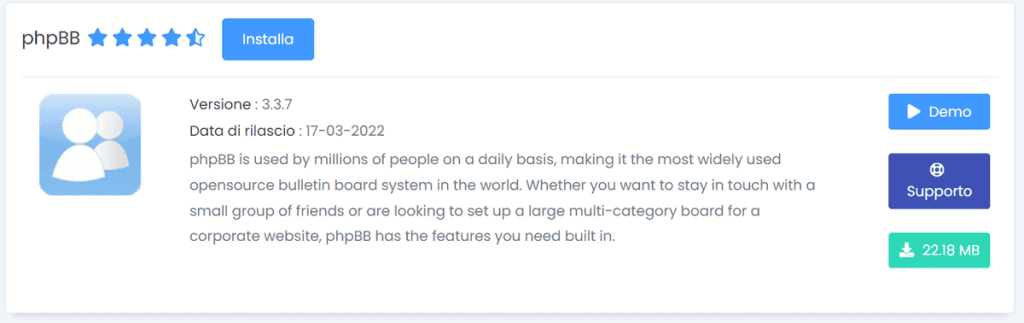
phpBB è uno dei sistemi di creazione di forum e bacheche tra i più famosi. Si tratta di un software gratuito e open source, basato su PHP.
Tieni presente che si tratta di una soluzione gratuita, ma per portare online il sito sarà necessario un hosting, per esempio per iniziare potresti utilizzare un hosting condiviso.
Lo strumento ci permette di creare forum e subforum, con la possibilità di gestire i ruoli degli utenti, assegnare i moderatori e gestire il forum in ogni suo aspetto.
Simple Machines Forum
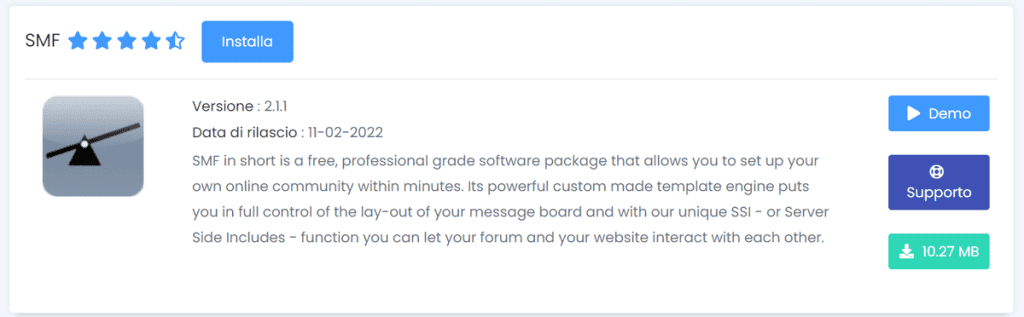
Simple Machines Forum, conosciuto come SMF, è uno script open source e gratuito che ci permette di creare un forum con semplicità.
Nato come sostituto di YaBB, SMF è basato sul linguaggio PHP e utilizza un database per funzionare.
vBulletin
vBullettin, abbreviato in vB è uno script a pagamento per la creazione di forum. È scritto in PHP e utilizza un database MySQL per funzionare. Si tratta di una delle piattaforme più usate, dopo phpBB.
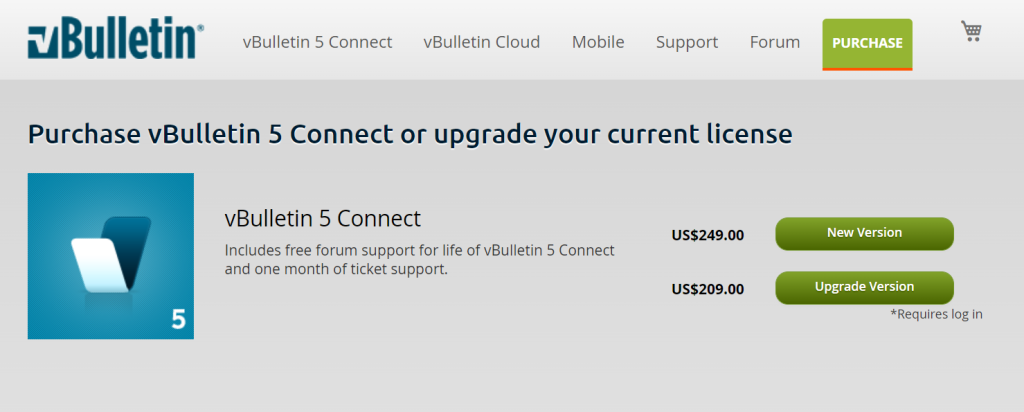
L’acquisto della licenza include il supporto tramite forum e un mese di supporto via ticket.
MyBB
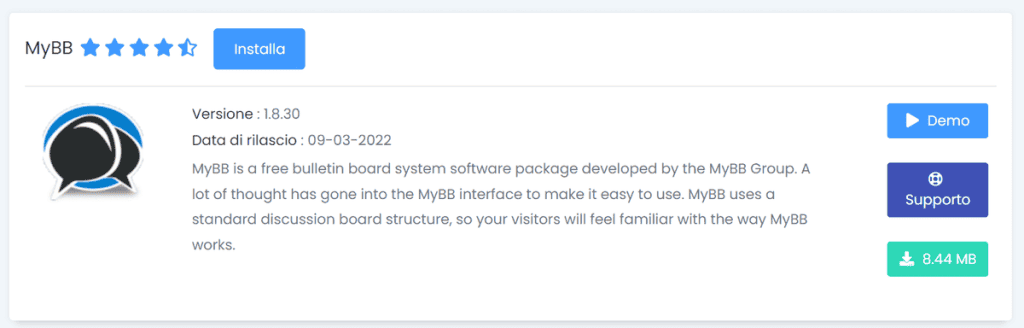
MyBulletinBoard conosciuto anche come MyBB è un software open source. È scritto in PHP e supporta diversi database tra qui MySQL e PostgreSQL.
Anche in questo caso si tratta di un software gratuito con diverse funzioni che possono essere ampliate con delle estensioni.
Come creare e gestire un forum con i plugin WordPress
Per quanto riguarda i plugin WordPress per creare un forum troviamo:
- bbPress
- wpForo Forum
- Asgaros Forum
- Discussion Board.
In questo caso i plugin sono gratuiti, ma per portare online il sito hai bisogno di uno spazio web come un hosting WordPress.
Vediamo quali sono le caratteristiche principali di questi plugin.
bbPress
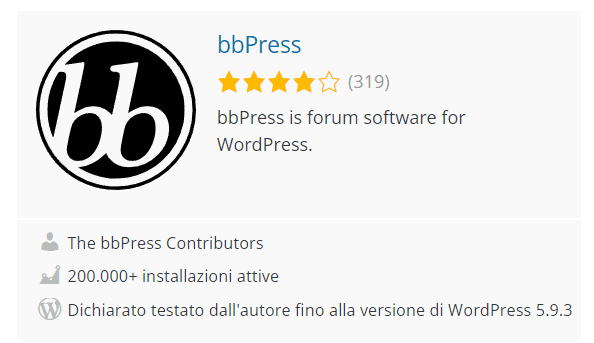
bbPress è uno dei plugin WordPress per creare un forum tra i più usati. Attualmente ci sono oltre 200.000 installazioni di WordPress che utilizzano il plugin.
La caratteristica che fa brillare questo plugin è sicuramente la facilità d’uso. bbPress, infatti, ci mette a disposizione molte funzioni come shortcode per la creazione di form di registrazione e di recupero password.
wpForo Forum
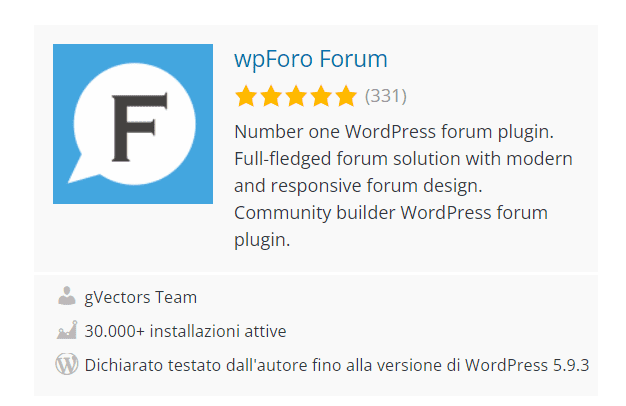
wpForo Forum viene usato da più di 30.000 siti ed è uno dei più conosciuti plugin per la creazione e gestione di un forum.
Tra le funzioni troviamo l’integrazione con Akismet per lo spam, la possibilità di raggruppare gli utenti e uno strumento che chi aiuta a spostare i dati da un forum all’altro.
Asgaros Forum
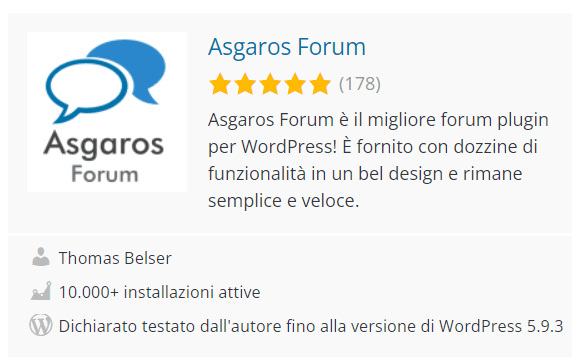
Asgaros Forum è un plugin che ci permette di creare un forum in un sito WordPress. Attualmente conta oltre 10.000 installazioni.
Tra le caratteristiche troviamo la creazione in automatico della pagina forum che può essere poi direttamente aggiunta al menu e la gestione semplificata dei contenuti.
Discussion Board
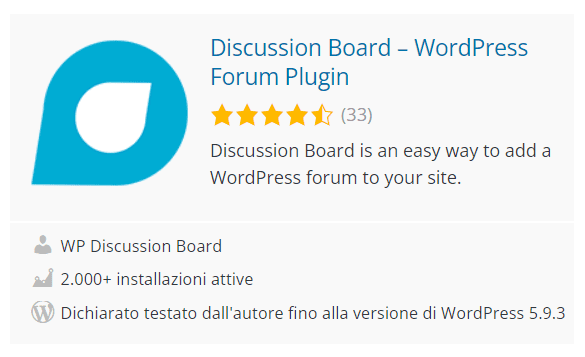
Discussion Board è un plugin attivo su oltre 2.000 siti WordPress. Tra le caratteristiche c’è la possibilità di consentire la registrazioni agli utenti del forum direttamente dal front-end del sito tramite form.
Inoltre basta attivare il plugin per creare in automatico una pagina per il login, una per la creazione di nuove discussioni e la pagina del forum per accedere alle discussioni esistenti.
Come funzionano le piattaforme per la creazione dei forum?
Ci sono diversi servizi che ci permettono di creare un forum gratuito come Forumattivo (forumotion) e Forumfree.
Questi sono solo alcuni esempi, vediamo in genere cosa offrono prendendo come esempio Forumattivo.
Il sito ci permette di creare un forum gratuitamente con un sottodominio del tipo:
nomedelforum.forumattivo.com
Possiamo scegliere tra queste piattaforme: phpBB2, phpBB3, punBB, Invision e ModernBB.
C’è anche la versione internazionale del sito che è raggiungibile all’indirizzo forumotion.com.
Rispetto alla creazione di un forum sul nostro sito, queste piattaforme sono più limitate e non ci consentono di avere il controllo completo. Per esempio in molti casi c’è lo svantaggio che sul forum verranno mostrate delle pubblicità.
Come creare un forum: guida passo passo
Ora che abbiamo visto una panoramica dei metodi principali per creare un forum, entriamo nel vivo della nostra guida.
Andiamo a vedere come creare un forum usando due dei metodi più diffusi.
Vedremo come creare un forum con phpBB e come fare con bbPress, il plugin WordPress più usato per questo scopo.
Come creare un forum con phpBB
Ora che abbiamo visto le diverse alternative, passiamo alla parte pratica di questa guida e iniziamo scoprendo come creare un forum con phpBB.
phpBB, abbreviazione di PHP Bulletin Board, è uno strumento open source e gratuito che ci permette di creare e gestire un forum.
Per imparare come creare un forum con phpBB, vedremo come:
- installare e configurare phpBB
- creare e gestire il forum.
Installare phpBB con Softaculous
Se il tuo hosting ti mette a disposizione un auto-installatore, puoi installare phpBB con l’installazione con un click.
Per esempio su tutti i nostri piani tra cui hosting semidedicato, server dedicati e VPS cloud hosting hai a disposizione Softaculous che ti permette di installare con semplicità centinaia di script.
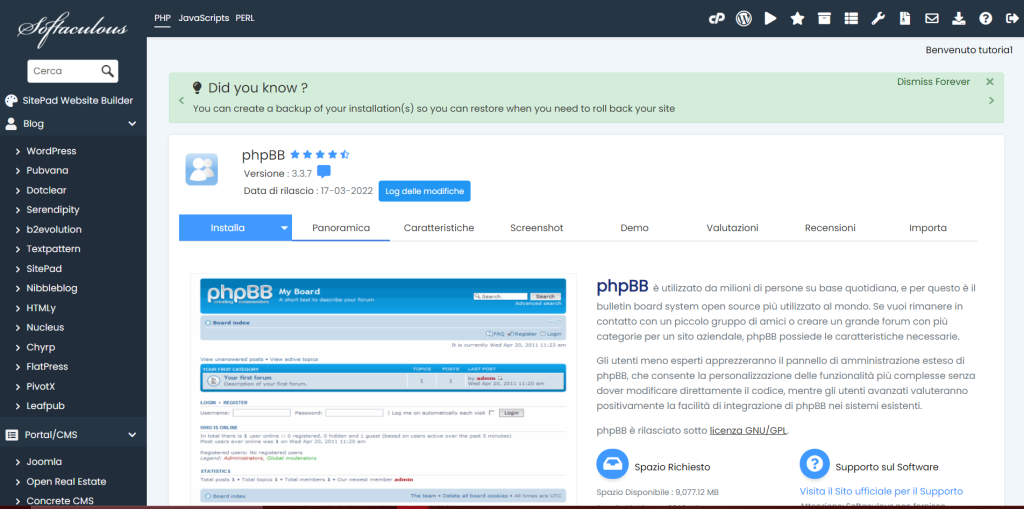
Ti basta scegliere il dominio su cui vuoi installare il programma e inserire le informazioni richieste riguardo al forum e all’account amministratore.
Installare phpBB manualmente
Per installare phpBB manualmente sono necessari questi passaggi:
- scaricare phpBB
- caricare i file sul server
- creare un database
- avviare l’installazione.
Vediamo come procedere.
Scaricare phpBB
Per prima cosa dobbiamo scaricare phpBB dalla sezione download del sito.
Ci troveremo davanti all’ultima versione, attualmente la 3.3.7 rilasciata il 17 marzo 2022. Cliccando su Download latest potremo scaricare il file .zip sul nostro computer.
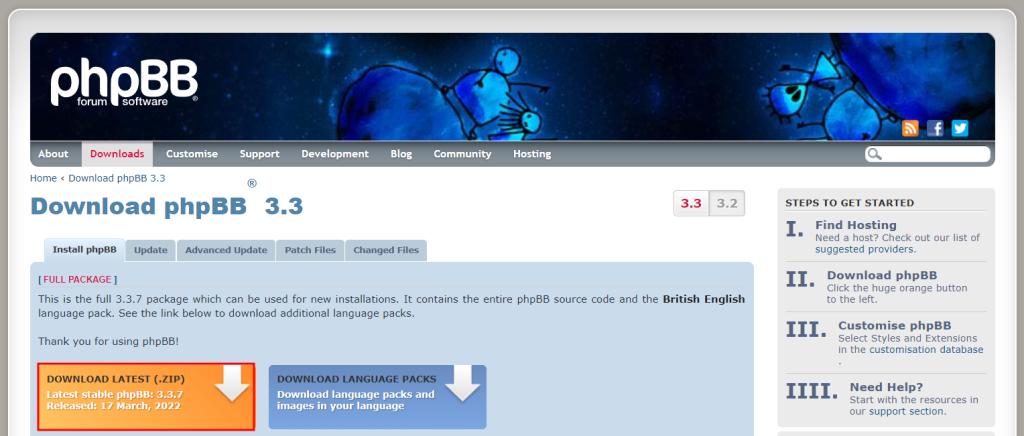
Caricare i file sul server
A questo punto possiamo caricare i file sul nostro spazio hosting e scompattare l’archivio.
Per farlo possiamo seguire diversi metodi:
- usare un gestore dei file come il file manager di cPanel;
- usare un client FTP come FileZilla o Cyberduck.
Ai fini di questa guida utilizzeremo il file manager di cPanel.
La prima cosa da fare è caricare il file .zip sul server. Se vogliamo che il nostro forum sia accessibile dal dominio principale dobbiamo caricare il file .zip nella root, vale a dire la directory public_html.
Possiamo anche caricarlo in una sotto cartella o in un sottodominio. Nel nostro esempio abbiamo utilizzato un sottodominio.
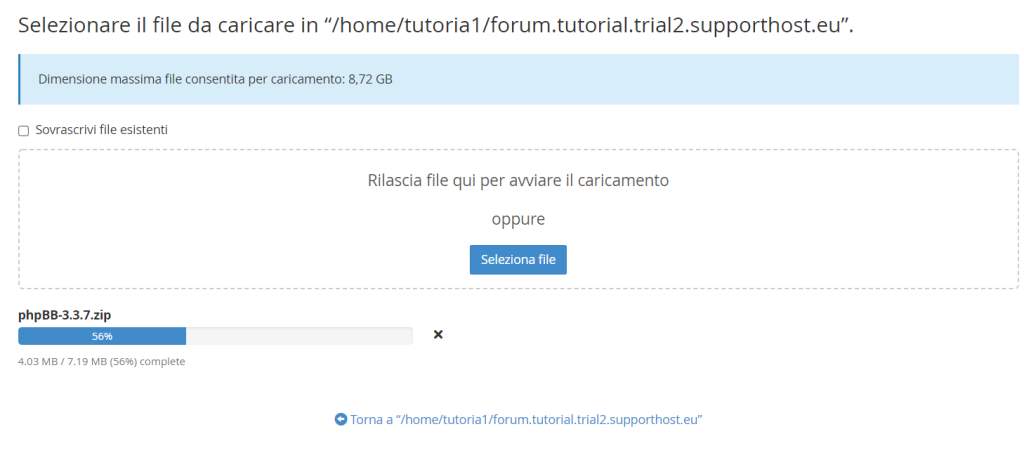
A questo punto possiamo estrarre l’archivio.
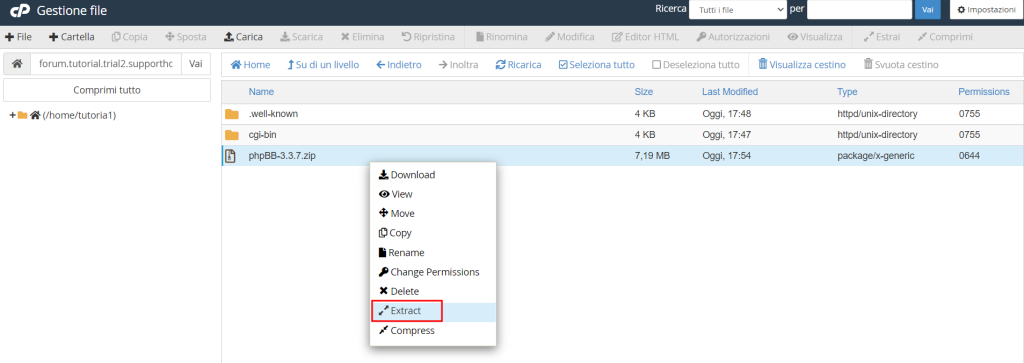
Verrà creata in automatico la cartella phpBB3.
Creare un database
phpBB ha bisogno di un database per funzionare, per questo prima di procedere all’installazione dobbiamo crearne uno.
Puoi seguire il nostro tutorial su come creare un database con cPanel.
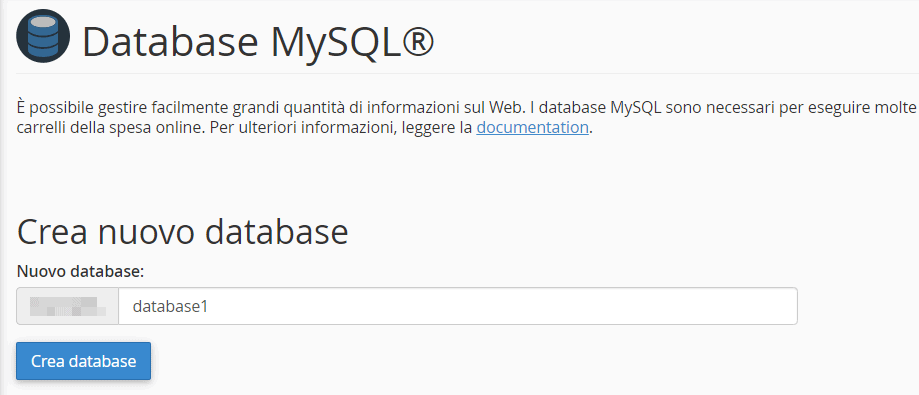
In breve dovrai:
- creare un nuovo database
- creare un utente database
- associare l’utente al database.
Alla fine di questi passaggi dovrai memorizzare nome del database, nome dell’utente e password perché ti serviranno durante l’installazione.
Avviare l’installazione
A questo punto per avviare l’installazione, dobbiamo collegarci all’URL in cui è presente la cartella con i file di phpBB, per esempio:
www.dominio.com/phpBB3
Ti basta sostituire l’indirizzo qui sopra con il percorso esatto.
Ci troveremo davanti a una pagina come questa e ci basterà cliccare sulla scheda Install per avviare la procedura di installazione di phpBB.
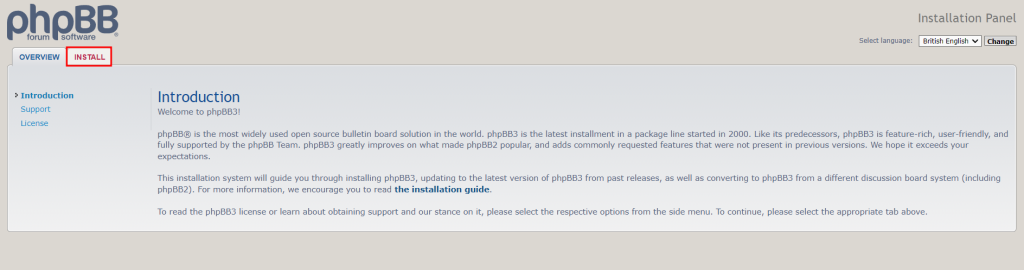
In questa sezione ci vengono indicati i requisiti e possiamo cliccare sul pulsante Install per avviare l’installazione.
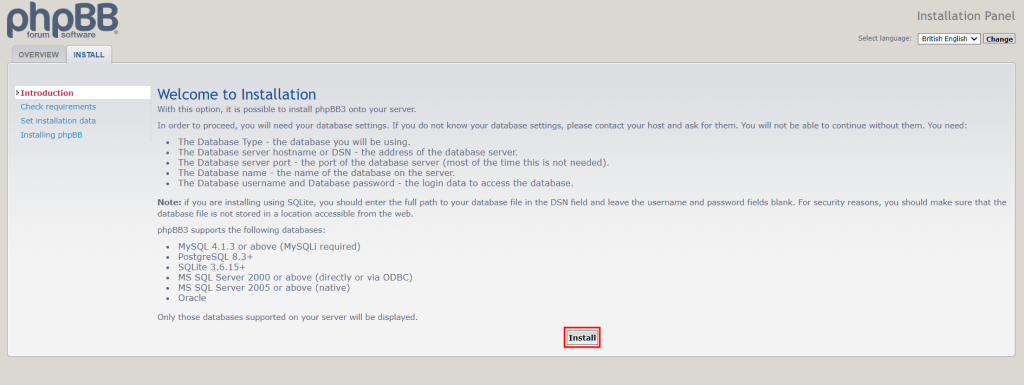
Il programma effettuerà il controllo dei requisiti e, se non ci sono problemi, ci verrà mostrato il passaggio successivo.
Creare account amministratore
A questo punto dobbiamo configurare l’account amministratore.
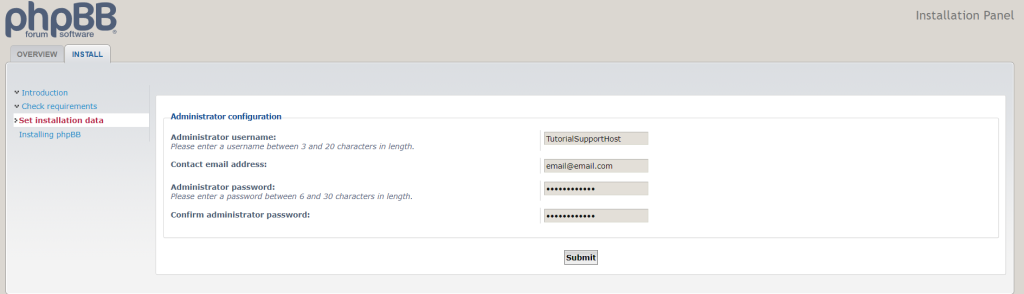
Ci viene richiesto di compilare questi campi:
Administrator username: scegliamo un nome utente compreso tra 3 e 20 caratteri.
Contact email address: inseriamo il nostro indirizzo email.
Administrator password: scegliamo una password dai 6 ai 30 caratteri.
Confirm administrator password: dobbiamo inserire di nuovo la password scelta.
Dopo aver compilato i campi facciamo click su Submit per procedere.
Configurare il database
Il passaggio successivo è quello di configurare il database.
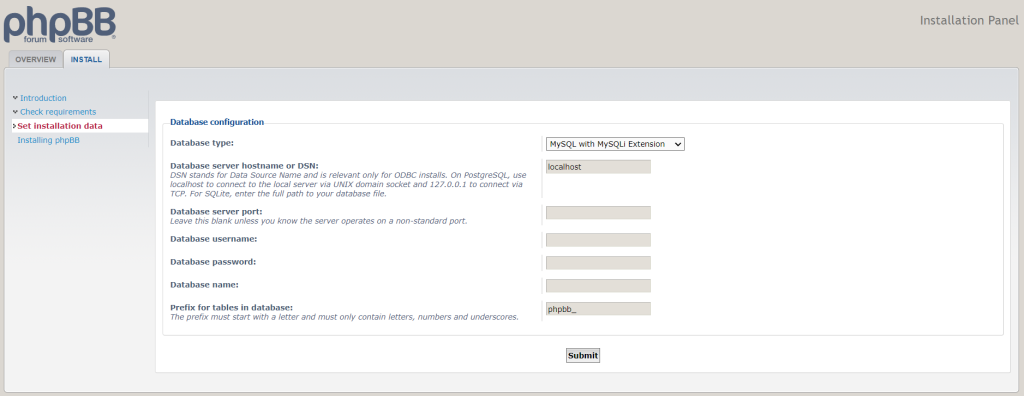
Ci verrà richiesto di indicare:
Database type: scegli dall’elenco il tipo di database, per es. MySQL.
Database server hostname or DSN: in genere “localhost”, a meno che il tuo provider non ti abbia fornito indicazioni diverse.
Database server port: puoi lasciare vuoto a meno che il server non utilizzi una porta non standard. Anche in questo caso fai riferimento alle indicazioni del provider sui dati di accesso al database.
Database username: inserisci il nome utente associato al database.
Database password: inserisci la password dell’utente associato al database.
Database name: inserisci il nome del database.
Prefix for tables in database: questo campo viene generato in automatico, puoi modificare il prefisso delle tabelle del database o lasciarlo com’è.
Dopo aver compilato tutti i campi puoi cliccare su Submit.
Configurare le impostazioni del server
Il prossimo passaggio è la configurazione del server.
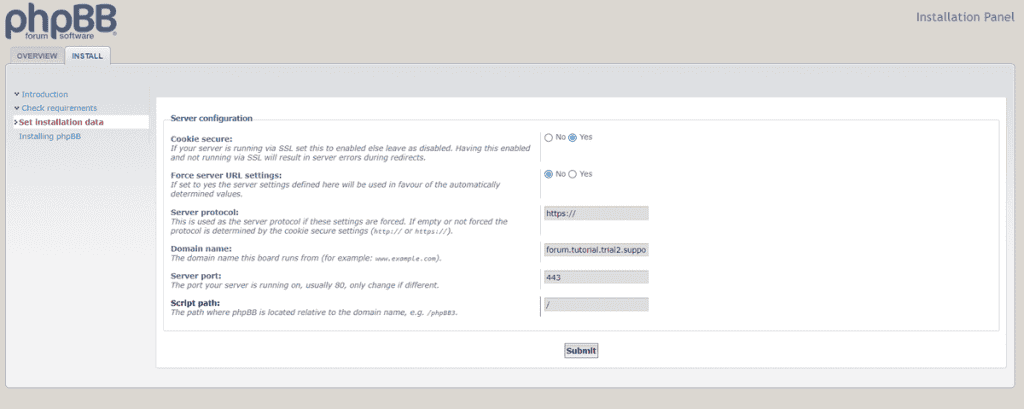
Ci viene chiesto di verificare le impostazioni sul protocollo, dominio, porta e percorso. Possiamo lasciare le impostazioni così come sono e procedere cliccando su Submit.
Configurare le impostazioni email
A questo punto dobbiamo scegliere le impostazioni per le email.
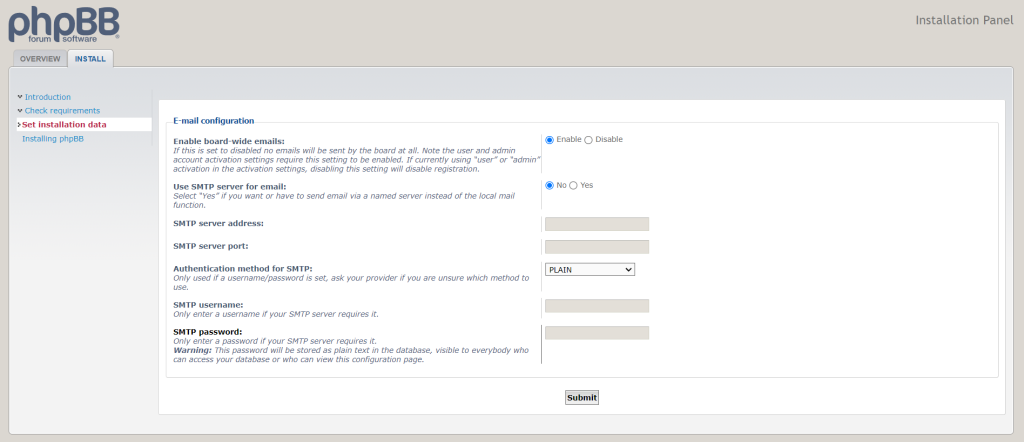
Da qui possiamo scegliere se utilizzare un server SMTP per le email. In tal caso dobbiamo inserire i dettagli: indirizzo del server, porta, username e password.
Dopodiché possiamo cliccare su Submit.
Configurare il forum
Lo step successivo ci permette di configurare il forum.
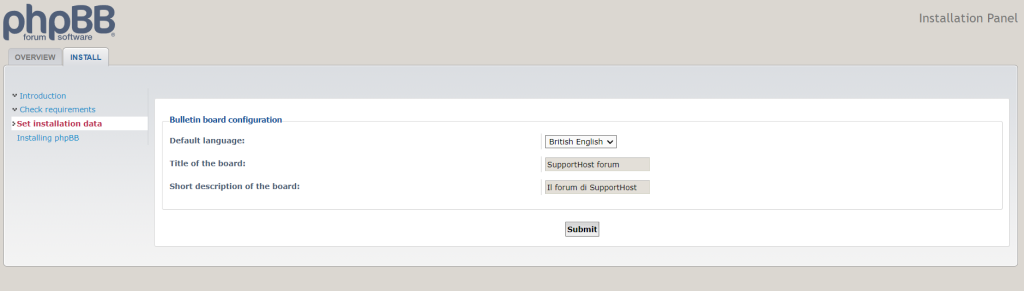
Da qui possiamo scegliere:
Default language: se non abbiamo installato altre lingue sarà disponibile solo l’inglese. Successivamente possiamo installare anche altre lingue.
Title of the board: possiamo scegliere il titolo del forum.
Short description of the board: inseriamo una breve descrizione.
Dopo aver compilato i campi possiamo procedere cliccando su Submit.
Completare l’installazione di phpBB
A questo punto dobbiamo aspettare che il processo di installazione sia completato. Alla fine vedremo un avviso come questo che ci comunica che l’installazione è andata a buon fine.
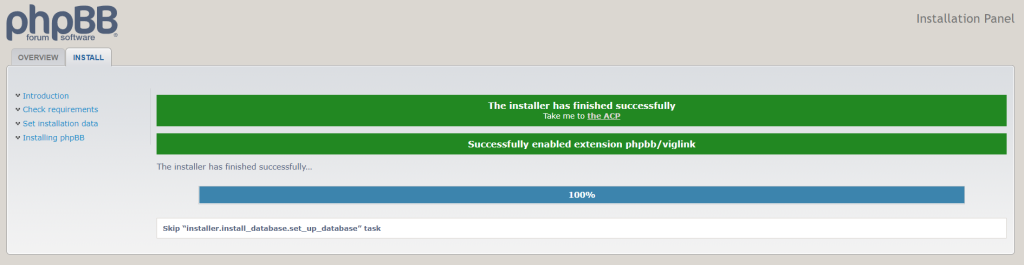
Possiamo cliccare su take me to the ACP per accedere al pannello di controllo.
La prima volta che effettueremo l’accesso vedremo un avviso come questo che ci indica di eliminare la cartella di installazione.
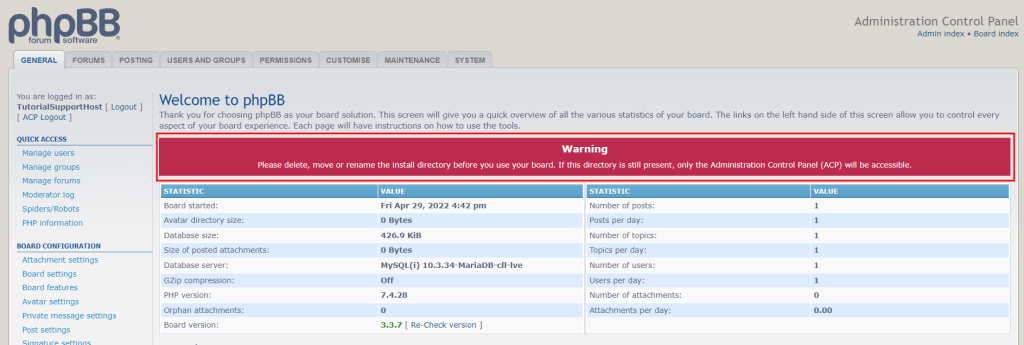
Dobbiamo quindi eliminare la cartella “install” che si trova all’interno della cartella “phpBB3“.
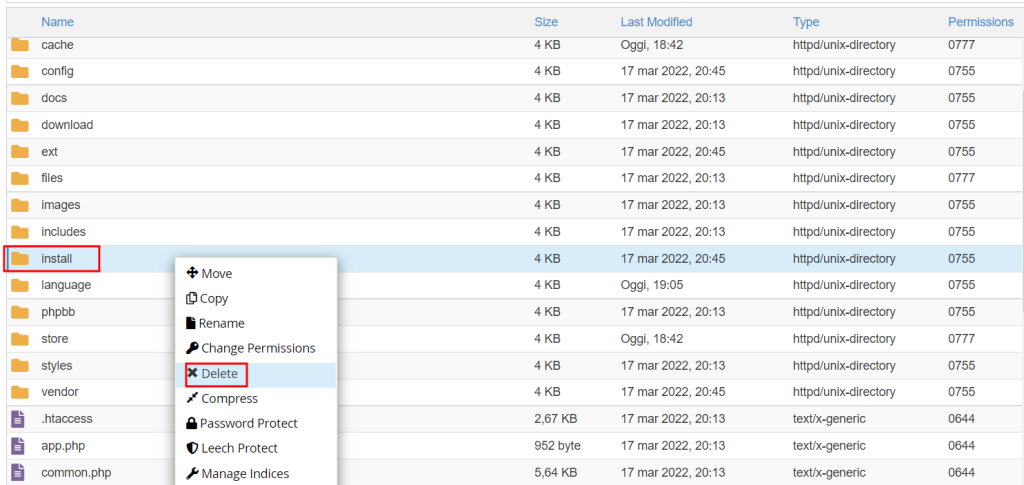
Come usare phpBB
Per accedere al pannello di controllo (ACP) di phpBB dobbiamo collegarci all’indirizzo del forum, per esempio:
https://ilmiodominio.com/phpBB3/
Da qui possiamo cliccare sul pulsante Login in alto a destra e inserire i nostri dati di accesso.
A questo punto, se abbiamo effettuato il login con l’account di amministratore, vedremo il pulsante ACP nella barra superiore.
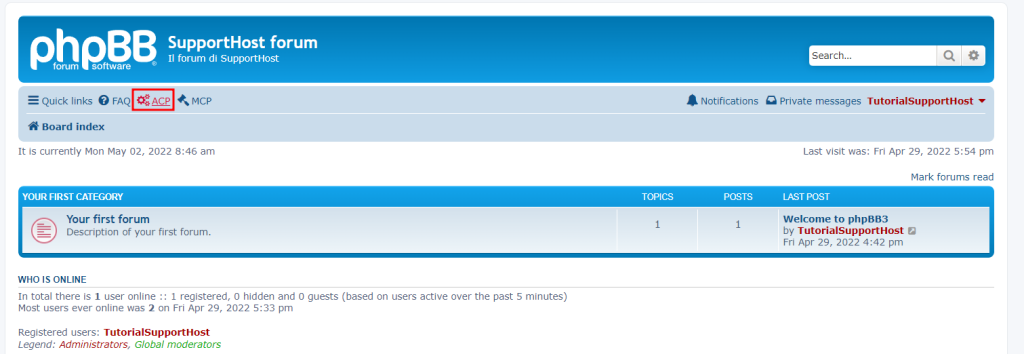
Clicchiamo su di esso e inseriamo di nuovo le credenziali per il login. In questo modo saremo reindirizzati al pannello.
Il pannello di controllo di phpBB è suddiviso in 8 schede:
- General
- Forums
- Posting
- Users and Groups
- Permissions
- Customise
- Maintenance
- System.
Ognuna di esse ci permette di accedere alla gestione di alcuni elementi del nostro forum.
In questa parte della guida vedremo come gestire le opzioni principali e come creare un forum passo passo.
Aggiungere una nuova lingua
Se abbiamo installato phpBB e abbiamo il pannello di controllo in inglese, ma vogliamo usare un’altra lingua per i nostri utenti e quindi per il front-end, possiamo aggiungere un pacchetto di lingua.
Dalla sezione download di phpbb.com possiamo scaricare i pacchetti di lingua.
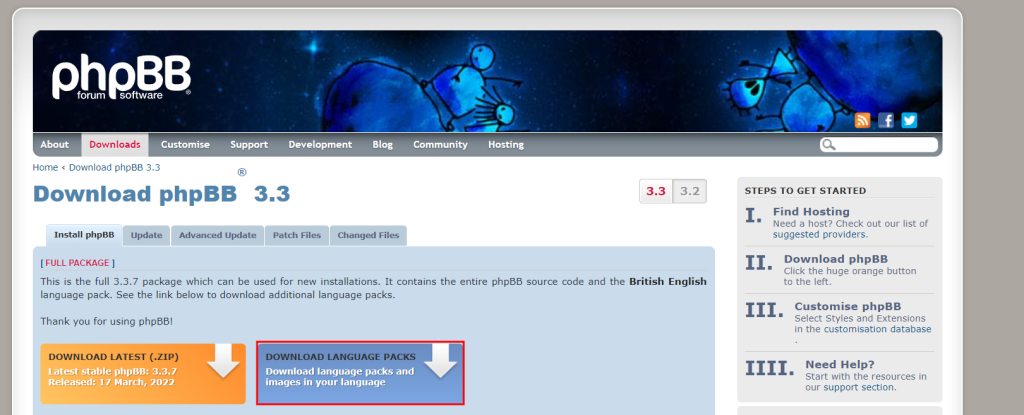
Selezioniamo la lingua che ci interessa, per esempio l’italiano.
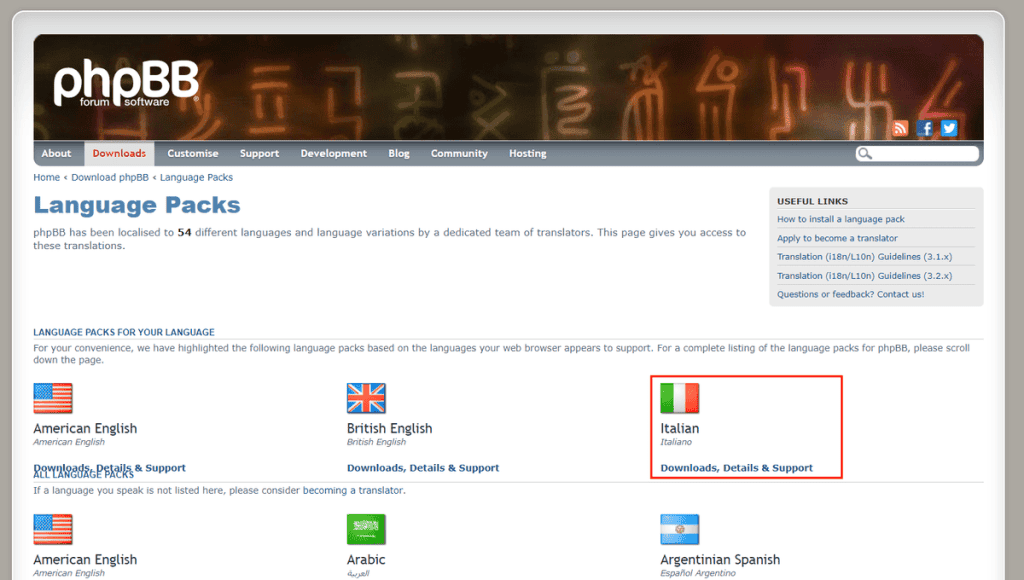
Dopodiché scarichiamo i file corrispondenti alla versione di phpBB che abbiamo installato.
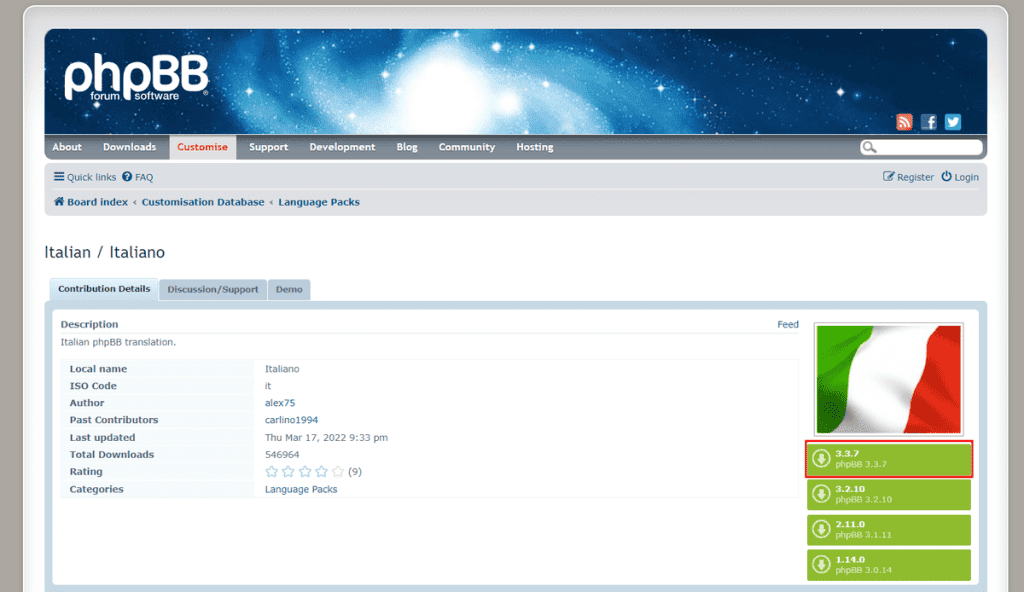
Dopo aver estratto l’archivio vedremo all’interno tre cartelle: ext, language e styles. All’interno di ognuna di esse ci sarà una sottocartella con il nome della lingua, per esempio “it”. Dobbiamo caricare la cartella interna nelle rispettive cartelle: ext, language e styles sul server.
Dopo aver caricato i file, dobbiamo installare il pacchetto di lingua che abbiamo aggiunto.
Per farlo apriamo il pannello di controllo e clicchiamo sulla scheda Customise, dopodiché facciamo click su Language packs dal menu laterale.
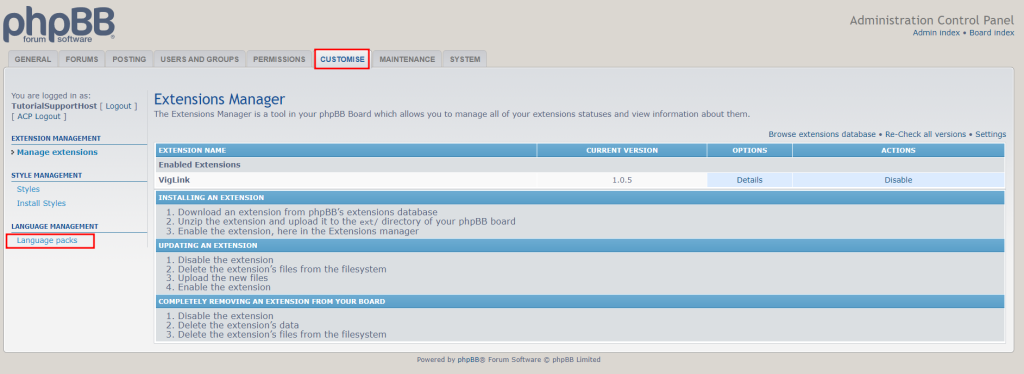
Vedremo la lista delle lingue installate e di quelle disponibili, ma non ancora installate. Facciamo click su Install per installare i nuovi pacchetti di lingua.
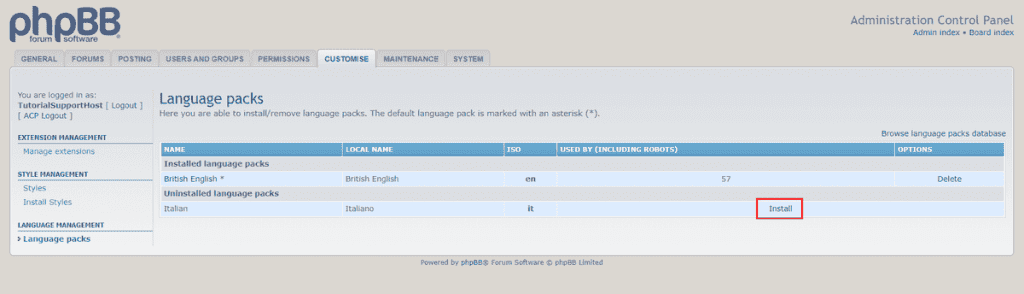
Impostazioni generali: board settings e board features
Dalla scheda General possiamo gestire le impostazioni principali, per esempio cambiare la lingua predefinita o il formato di data e ora.
Per cambiare la lingua dobbiamo cliccare su Board settings e selezionare la lingua dal menu a tendina accanto a Default language.
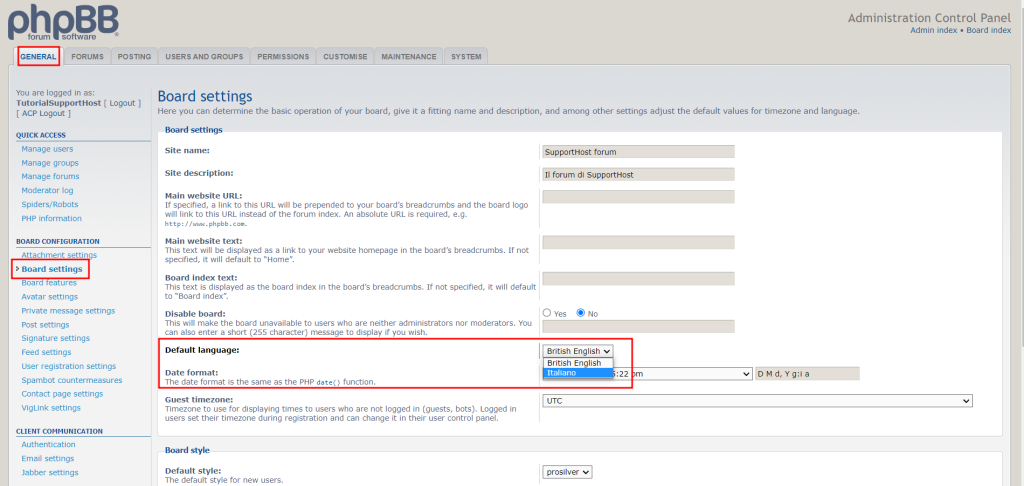
Per cambiare il formato della data ci basta scegliere il formato che preferiamo dal menu a tendina.
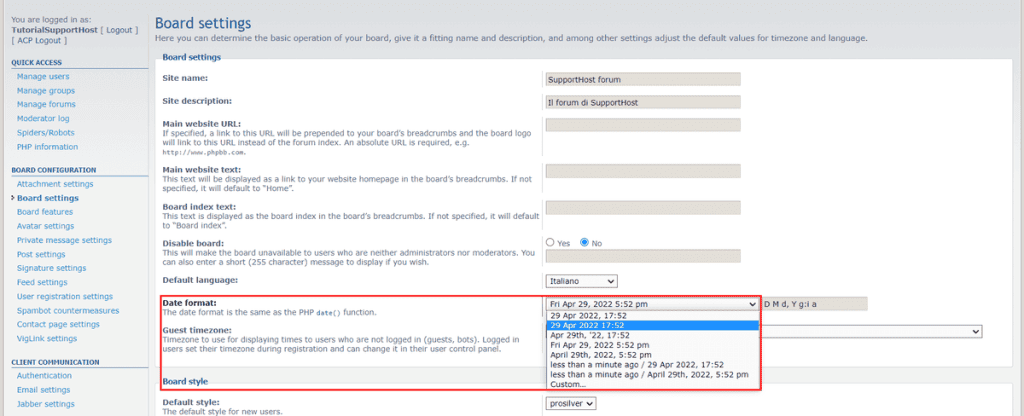
Dopo le modifiche per salvare le nuove impostazioni clicchiamo su Submit.
La sezione Board features ci permette di attivare o disattivare alcune delle funzioni di base che determineranno quello che gli utenti potranno fare.
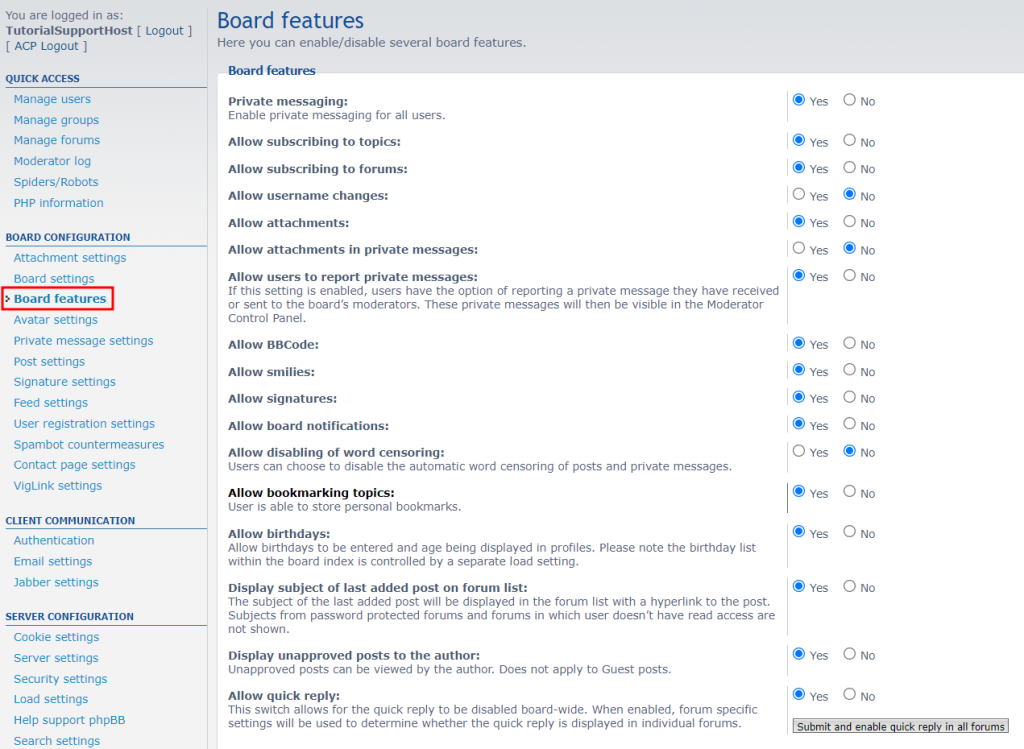
Ecco alcuni esempi specifici:
- abilitare i messaggi privati,
- scegliere se attivare l’iscrizione ad argomenti e forum,
- permettere agli utenti di modificare gli username
- permettere di caricare allegati nei messaggi privati.
Creare il forum
Per creare un forum accediamo al pannello di controllo e apriamo la scheda Forums.
Da questa sezione possiamo creare e gestire il forum o creare dei subforum.
Per creare un nuovo forum ci basta inserire il nome del forum e cliccare su Create new forum come vedi in questa schermata.
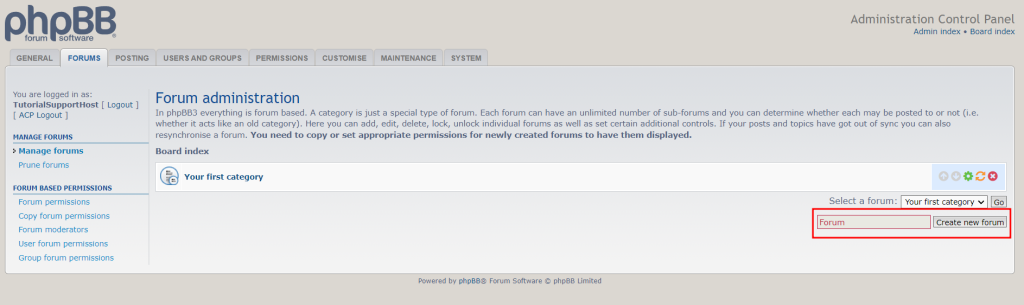
Possiamo quindi scegliere se modificare diverse opzioni o creare un forum con le impostazioni predefinite.
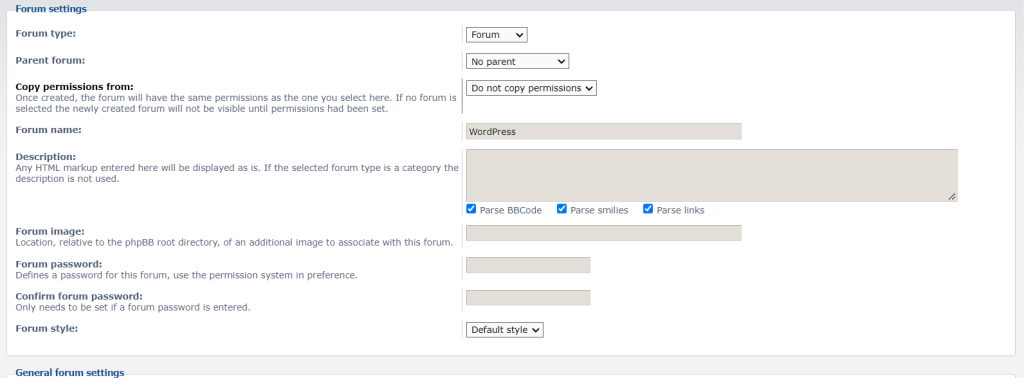
Per esempio possiamo creare un subforum impostando dal menu a tendina il “Parent forum”. In questo modo potremmo creare un forum “WordPress” e un subforum “Plugin WordPress”.
Possiamo modificare il nome del forum, aggiungere descrizione e immagine e impostare una password.
Le opzioni generali ci permettono anche di gestire le risposte automatiche, le revisioni dei post, il numero di topic da mostrare per pagina e così via.
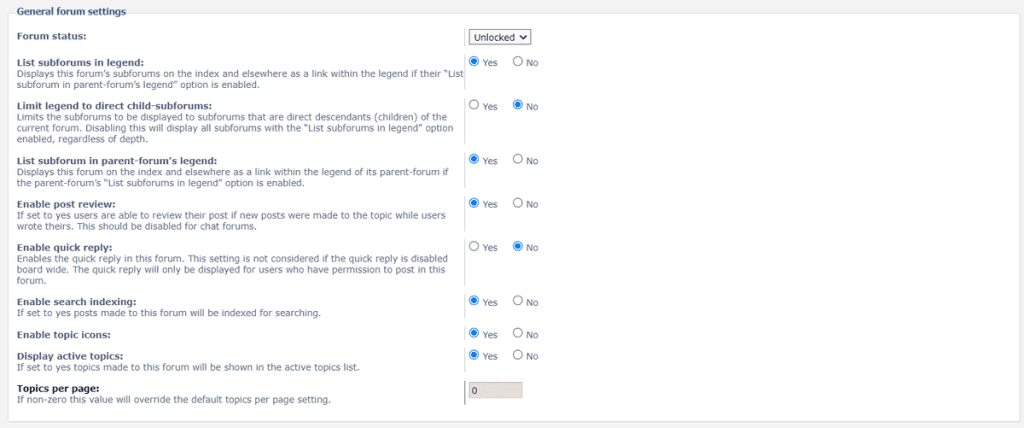
Possiamo anche inserire un collegamento alle regole del forum o inserire delle regole da mostrare in ogni pagina del forum.

Quando siamo soddisfatti delle impostazioni, possiamo cliccare sul pulsante Submit in fondo alla pagina per creare il forum.
Dopo aver creato il forum possiamo gestire i permessi. Ci basta aprire la scheda “Forums” e cliccare su Forum Permissions.
I permessi ci permettono di stabilire i ruoli e anche di indicare per un forum i moderatori e gli amministratori.
Accanto ad ogni ruolo vedremo una breve spiegazione, per esempio se vogliamo assegnare a un utente solo la possibilità di leggere le discussioni, ma non il permesso di rispondere o creare nuove discussioni possiamo attribuirgli il ruolo “Read only access“.
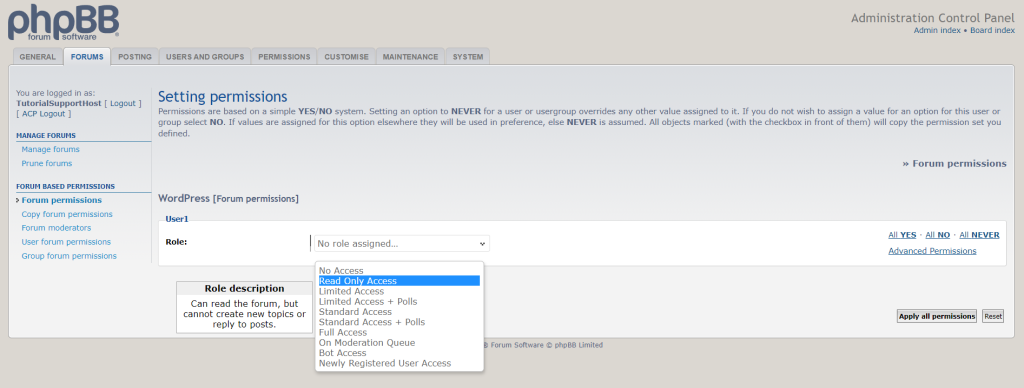
Tieni presente che puoi impostare sia i permessi per un singolo forum che i permessi globali per ogni utente.
Vediamo come fare a modificare i permessi dei singoli utenti e come assegnare i moderatori ai singoli forum.
Gestire i permessi utente
Tieni presente che questi sono i permessi globali e si applicano a tutti i forum. Se vuoi modificare i permessi degli utenti solo per un singolo forum devi usare la funzione Forum permissions dalla scheda Forums, come abbiamo visto nella sezione precedente.
Per modificare i permessi globali dei singoli utenti possiamo aprire la sezione User permissions dalla scheda Users and groups.
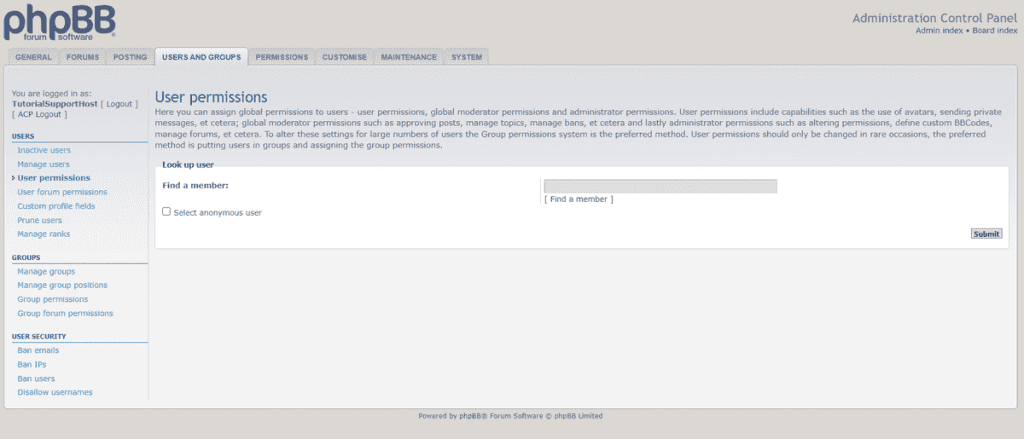
Possiamo quindi scegliere se assegnare permessi da utente, moderatore o amministratore.
Per gli utenti semplici potremo attribuire uno dei ruoli “utente” in questo modo:
Select type: scegliamo “user permissions”.
Role: scegliamo uno dei ruoli disponibili come “standard features” o “limited features”.
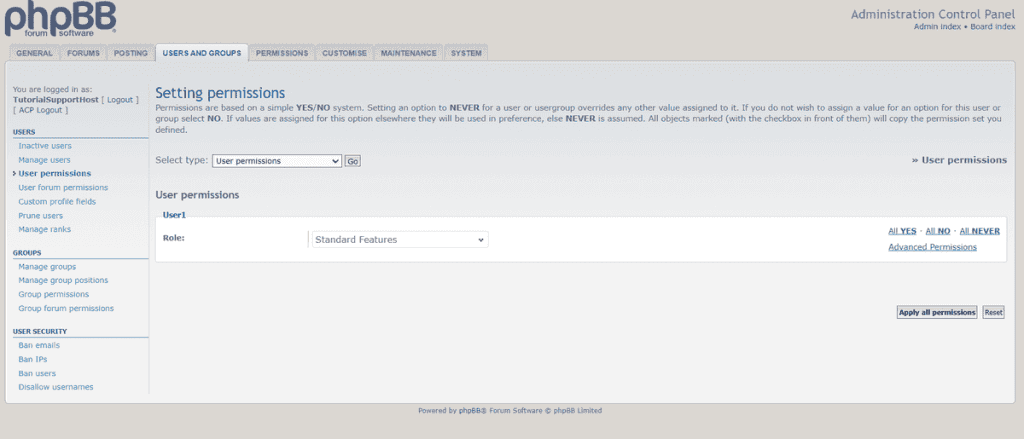
In questo modo possiamo scegliere tra i ruoli preimpostati per risparmiare tempo. Se, invece, vogliamo modificare nel dettaglio i permessi, clicchiamo su Advanced Permissions e possiamo gestire tutte le opzioni.
Per fare un esempio, vediamo quali sono le impostazioni del ruolo “Limited features“.
Profile: da questa sezione possiamo modificare i permessi dell’utente. Per opzione predefinita gli utenti con questo ruolo possono modificare avatar, password, indirizzo email e informazioni del profilo, ma non possono cambiare il nome utente.
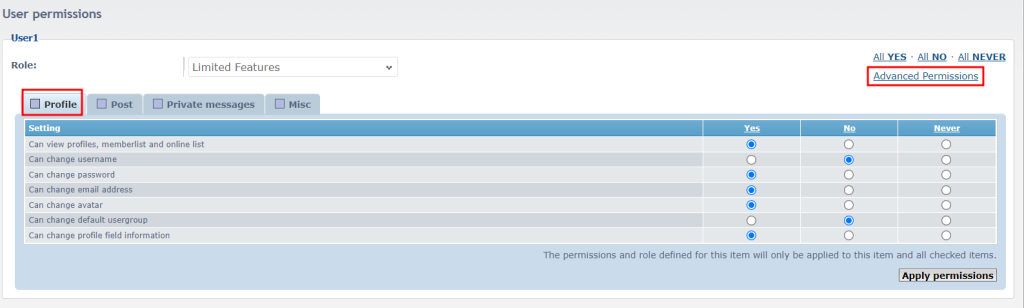
Post: questa sezione ci permette di stabilire i permessi per la creazione dei post. In questo caso l’utente non può caricare degli allegati o salvare le bozze, ma può scaricare i file e usare una firma.
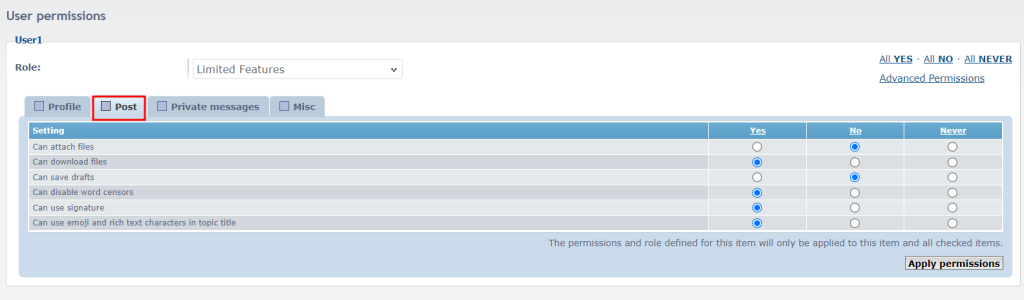
Private messages: da qui possiamo stabilire se l’utente può inviare messaggi privati, aggiungere allegati, inviare messaggi multipli e così via.
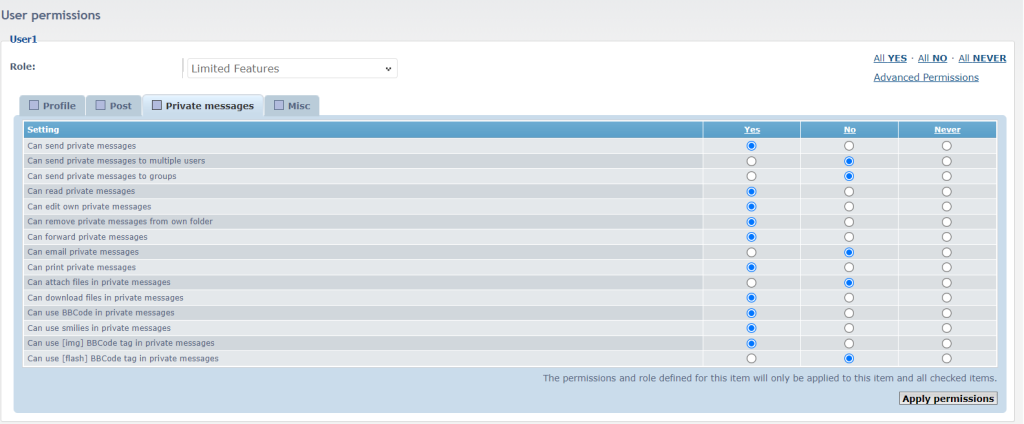
Misc: da questa sezione possiamo modificare altri impostazioni, come la possibilità di nascondere il proprio “status”, risultando offline o di inviare messaggi istantanei o email.
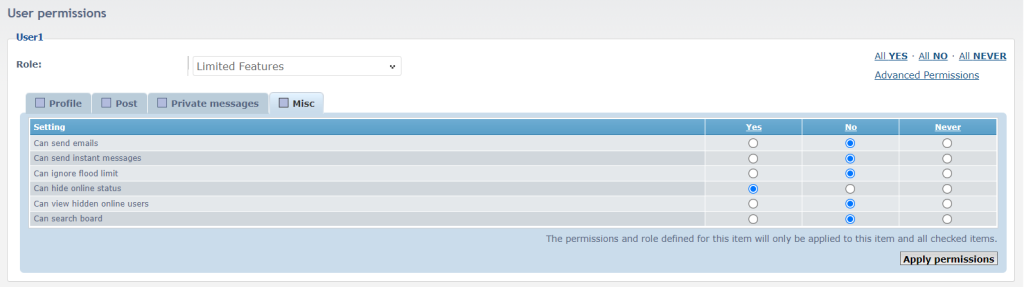
Questi sono i permessi per gli utenti semplici, se invece vogliamo attribuire a un utente il ruolo di moderatore ci basta scegliere l’opzione Global Moderator permissions accanto a Select type.
Dopodiché possiamo scegliere tra i ruoli predefiniti:
Standard Moderator: non ha la possibilità di bannare gli utenti o modificare i post.
Simple Moderator: non può inviare avvertimenti o usare la coda di moderazione.
Full Moderator: ha accesso a tutti i permessi di moderatore e può anche bannare gli utenti
Queue Moderator: ha solo il compito di accettare o modificare i post, si occupa quindi solo di moderare le discussioni.
Anche in questo caso possiamo modificare i permessi nel dettaglio cliccando su Advanced Permissions.
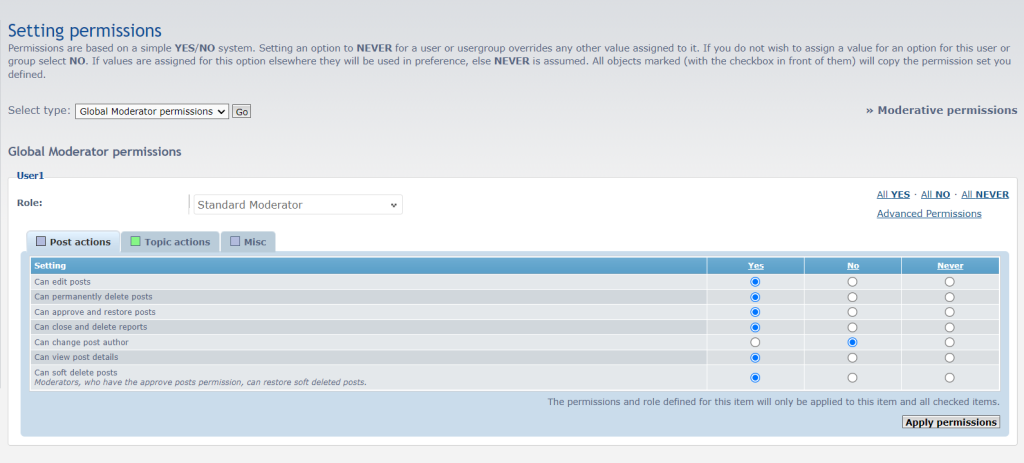
Assegnare i moderatori ai forum
Per assegnare i moderatori ai singoli forum dobbiamo agire dalla scheda Forums.
Da qui clicchiamo su Forum moderators nella sezione “Forum based permissions”.
Per prima cosa dobbiamo selezionare il forum o più di uno. Possiamo usare la sezione Select a forum in alto per selezionare uno o più forum, oppure la sezione inferiore per selezionare il forum e tutti i subforum.
In questo esempio assegneremo i moderatori al forum “WordPress”. Tieni presente che in questo modo i moderatori saranno assegnati al singolo forum, ma non ai subforum.
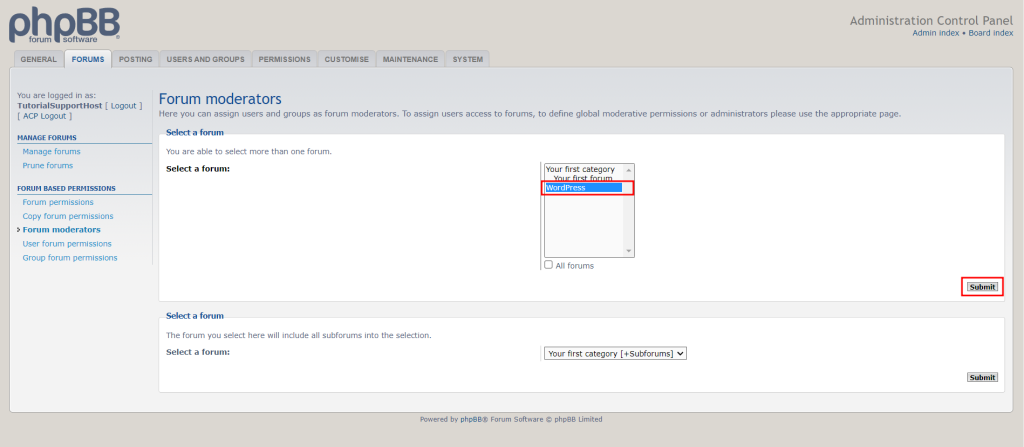
La sezione successiva ci permette di selezionare i moderatori. Facciamo click su Find a member e selezioniamo l’utente che diventerà moderatore, quindi clicchiamo su Select.
L’utente, nel nostro esempio “User1”, comparirà nella lista Add users, a questo punto clicchiamo sul pulsante Add permissions.
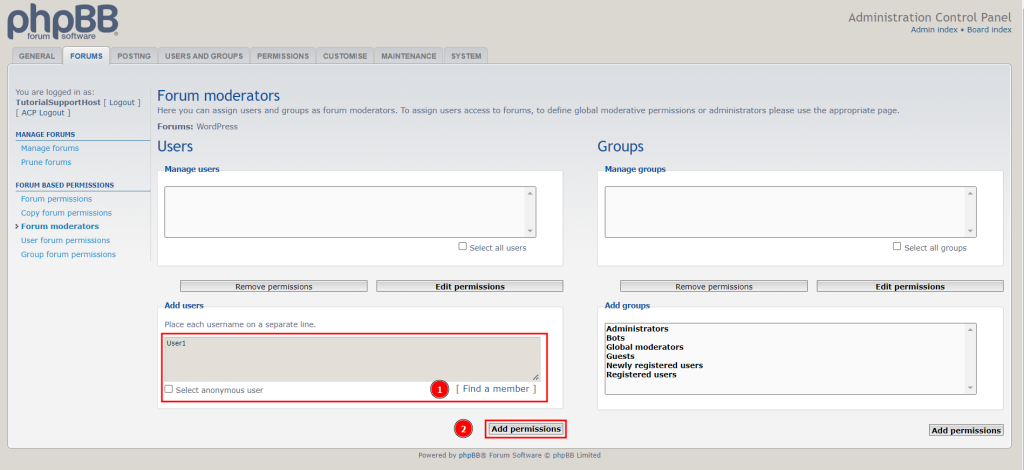
Dobbiamo quindi selezionare un ruolo tra quelli presenti, per esempio Full Moderator e cliccare su Apply all permissions.
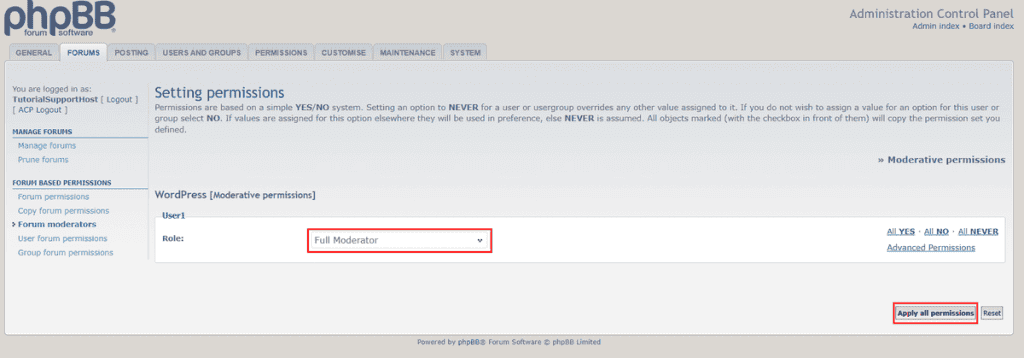
Verremo riportati alla pagina precedente e vedremo che l’utente a cui abbiamo attribuito i permessi di moderatore è nella lista Manage users. In seguito possiamo modificare i permessi cliccando su Edit permissions oppure rimuoverli facendo click su Remove permissions.
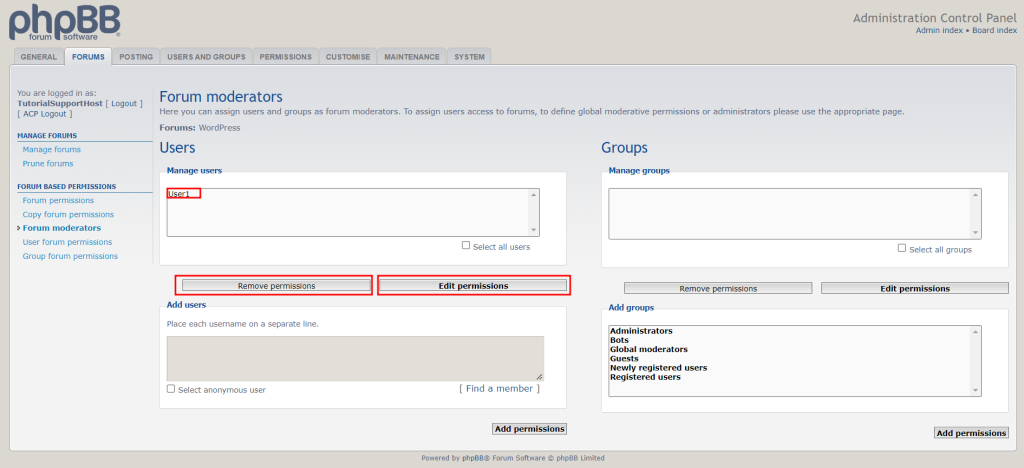
Con questo si conclude la parte della nostra guida su come creare un forum con phpBB. A questo punto dovrebbero esserti chiare le principali impostazioni di questo script.
Ora passiamo, invece, a vedere l’altra alternativa principale: come creare un forum con WordPress.
Come creare un forum con WordPress con bbPress
Se vuoi sapere come creare un forum potresti essere interessato a crearne uno con WordPress.
Come abbiamo visto, in questo caso ci sono diversi plugin che ci vengono incontro. Uno dei più utilizzati con oltre 200.000 installazioni attive, è bbPress.
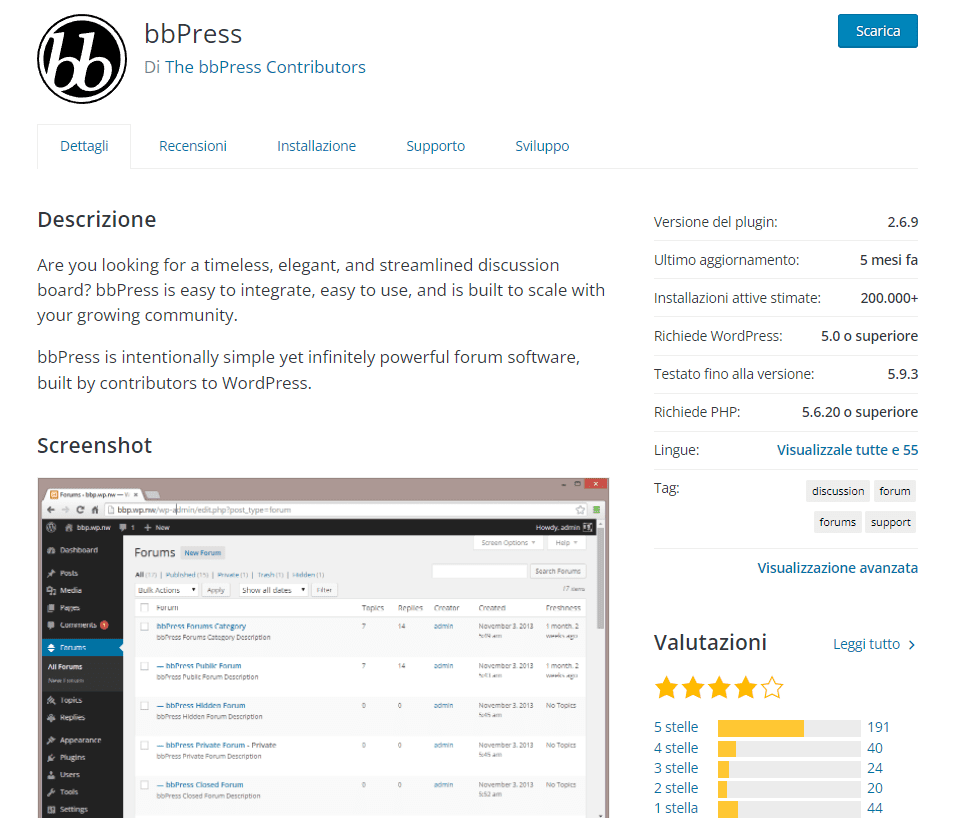
In questa sezione della nostra guida vedremo come installare e usare bbPress per creare un forum con WordPress.
Vedremo passo passo come creare un forum, se vuoi seguire le istruzioni man mano che le leggi e non hai ancora un sito WordPress, puoi attivare la prova del nostro hosting gratuito. In questo modo puoi fare tutte le prove che vuoi per 14 giorni, senza rischi.
Installare e attivare il plugin bbPress
Per poter creare un forum con WordPress, per prima cosa dobbiamo installare bbPress.
Dopo aver effettuato l’accesso alla dashboard di WordPress clicchiamo su Plugin -> Aggiungi nuovo e cerchiamo “bbPress”.
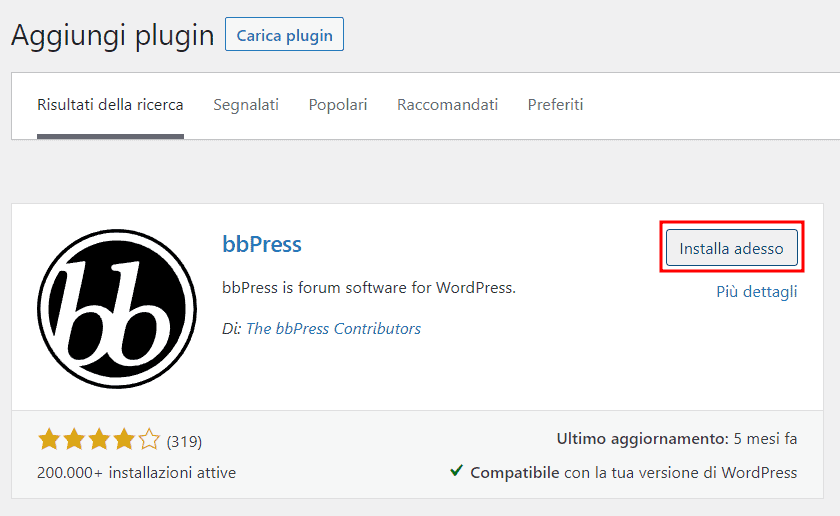
Clicchiamo su Installa adesso e poi su Attiva per installare e attivare il plugin.
bbPress: impostazioni del forum
Dopo aver attivato il plugin, vedremo comparire nel menu di navigazione di WordPress, tre nuove voci: Forum, Topic e Risposte.
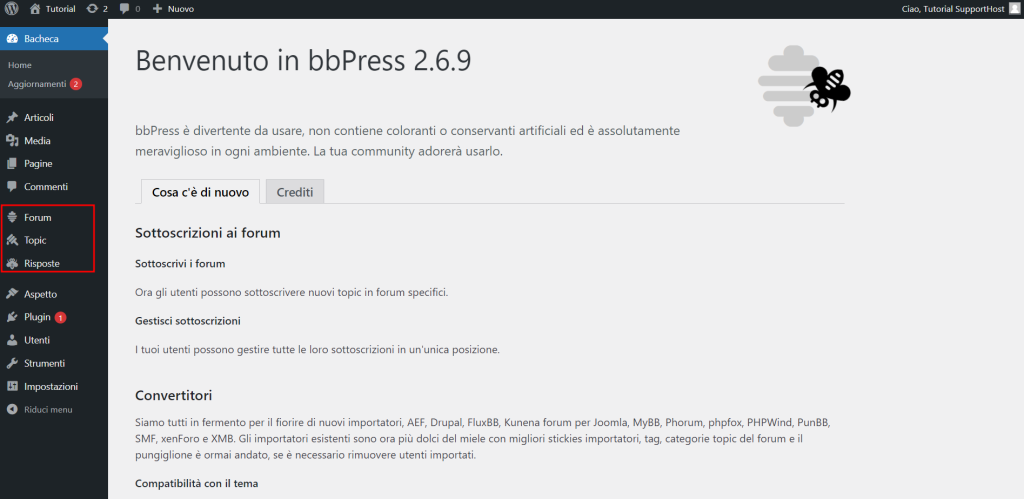
Inoltre nella sezione Impostazioni vedremo anche una nuova voce: Forum.
Iniziamo proprio dalle impostazioni, clicchiamo su Impostazioni -> Forum.
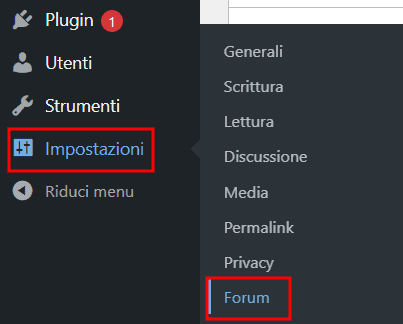
In questa sezione possiamo trovare le opzioni principali, vediamo cosa ci consentono di fare.
Impostazioni utenti dei forum
Da qui possiamo gestire i permessi per gli utenti del forum.
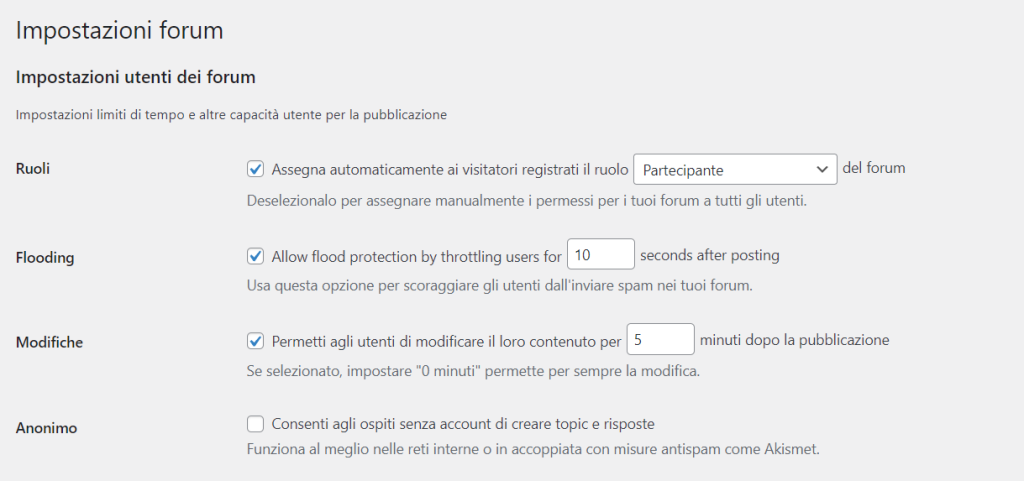
Ruolo: possiamo impostare un ruolo predefinito da assegnare ai nuovi iscritti al forum. L’opzione predefinita ci permette di creare i nuovi utenti con il ruolo “partecipante”. Se vogliamo gestire le iscrizioni manualmente andando ad attribuire singolarmente il ruolo ai nuovi iscritti possiamo disattivare questa opzione.
Flooding: da qui possiamo impostare un intervallo di tempo entro cui non possibile inviare nuovi commenti. Di default questo intervallo è fissato a 10 secondi.
Modifiche: possiamo scegliere di consentire le modifiche dei contenuti e impostare un intervallo di tempo trascorso il quale gli utenti potranno modificare i loro post. L’opzione predefinita è di 5 minuti. Se vogliamo eliminare questo limite ci basta inserire “0” e gli utenti potranno modificare i loro contenuti subito dopo la pubblicazione.
Anonimo: possiamo decidere se consentire la creazione di discussioni agli ospiti, vale a dire gli utenti non registrati. Di default questa opzione è disattivata e sarà necessario registrarsi per partecipare al forum. Se la attivi, assicurati di avere un sistema per proteggerti dallo spam.
Caratteristiche dei forum
Queste impostazioni ci permettono di gestire le funzioni del forum.
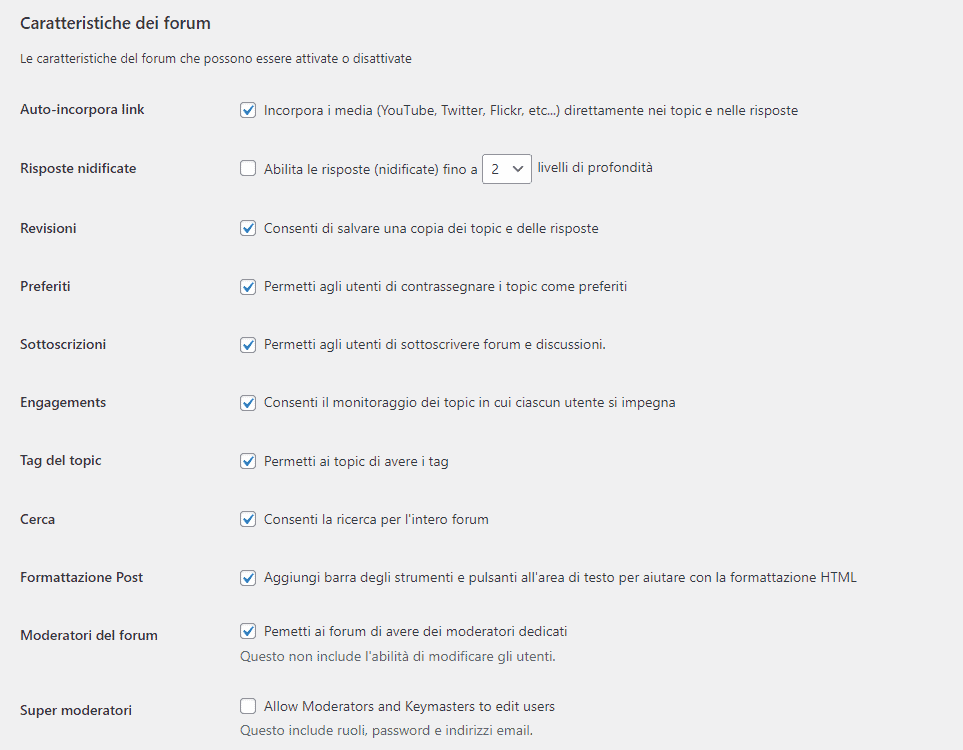
Auto-incorpora link: possiamo scegliere se lasciare attiva l’incorporazione dei media nelle discussioni.
Risposte nidificate: possiamo attivare le risposte nidificate e scegliere i livelli di profondità.
Revisioni: possiamo decidere se mantenere traccia delle modifiche dei post e delle risposte.
Preferiti: con questa opzione attiva, gli utenti potranno salvare alcuni topic come preferiti.
Sottoscrizioni: con questa opzione consentiamo agli utenti di sottoscriversi a forum e discussioni.
Engagements: possiamo tenere traccia dei topic in cui gli utenti sono attivi.
Tag del topic: abilita i tag nei topic.
Cerca: permette di effettuare ricerche all’interno del forum.
Formattazione Post: mostra le opzioni di formattazione per i post.
Moderatori del forum: consente la presenza di moderatori, che però non possono modificare le informazioni degli utenti (ad esempio il ruolo).
Super moderatori: un livello avanzato di moderatore che può anche modificare il ruolo degli utenti.
Topic e risposte per pagina / RSS
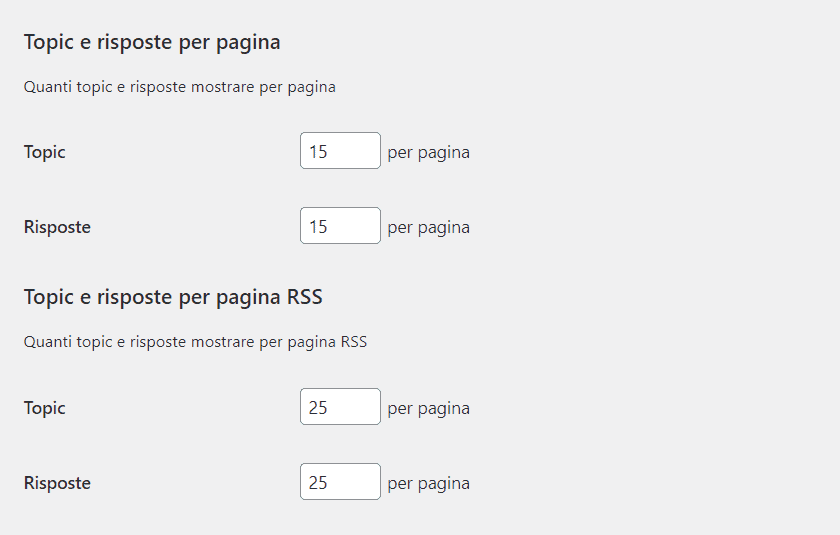
Da qui possiamo decidere quanti topic e quante risposte verranno visualizzate per ogni pagina e per ogni pagina RSS.
Abbreviazione root del forum
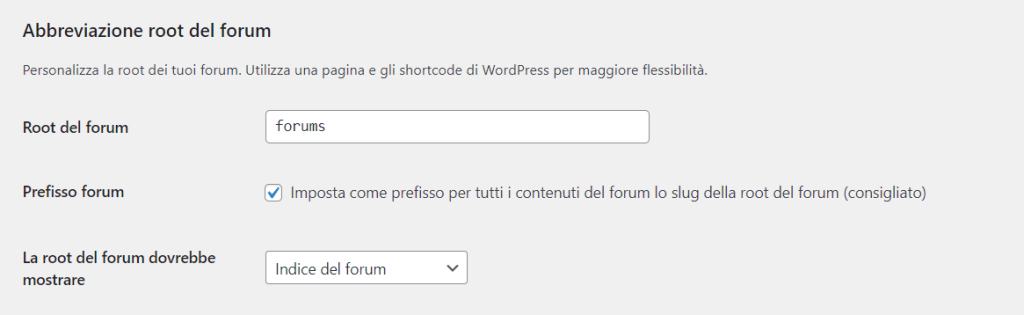
Da questa sezione possiamo gestire il prefisso da utilizzare nello slug della root del forum e se usare il prefisso per tutti i contenuti del forum. L’opzione predefinita è “forums”.
Possiamo anche decidere cosa deve essere mostrato nella root: “indice del forum” o “topic per ultimo articolo”.
Slug del singolo forum
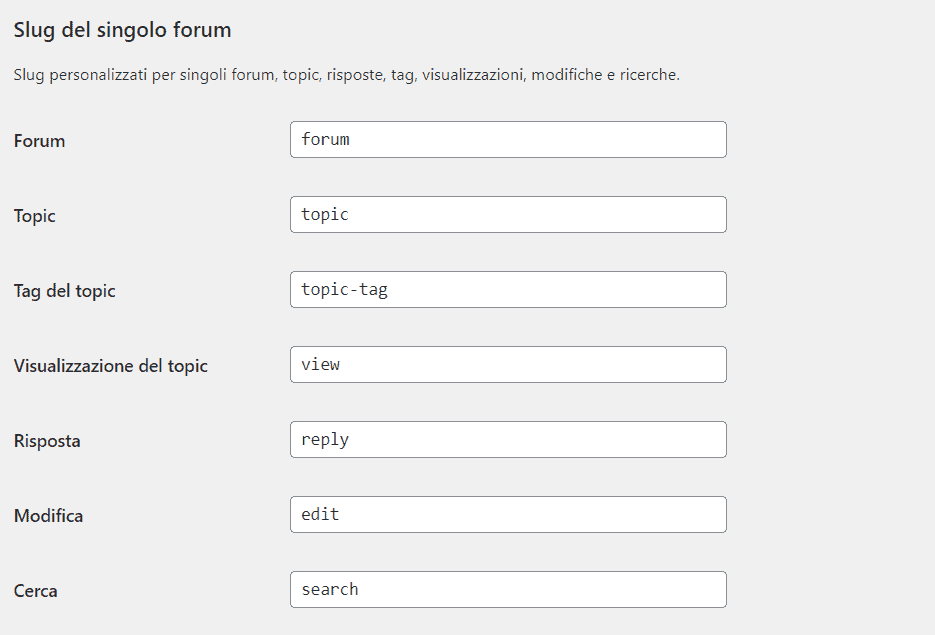
Questa sezione ci permette di scegliere i prefissi dello slug delle sezioni: forum, topic, tag, e così via.
Slug degli utenti del forum
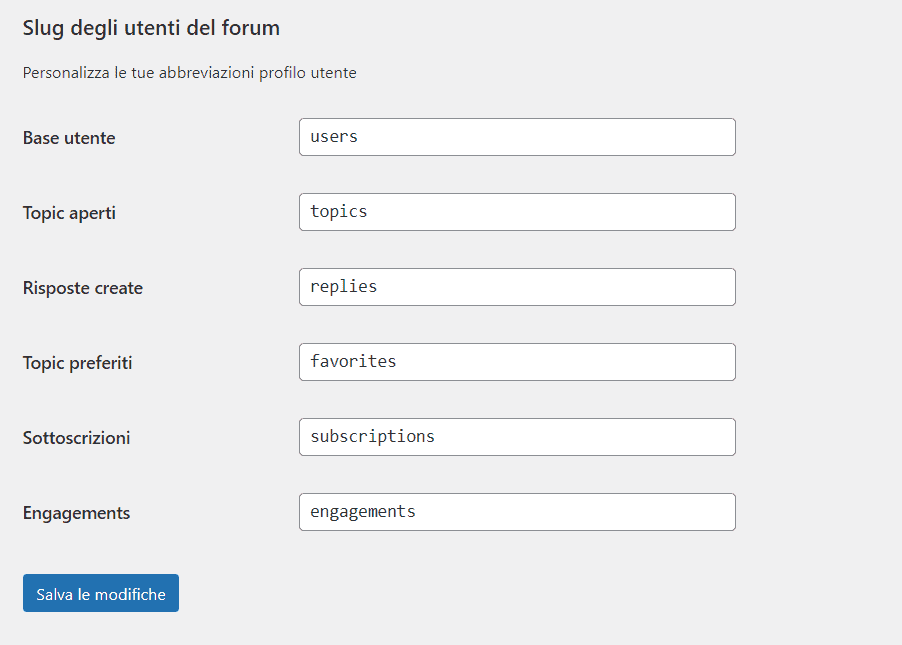
Da qui possiamo modificare lo slug delle sezioni del profilo utente topic, risposte, preferiti, ecc.
Creare un forum
Ora che abbiamo visto quali sono le impostazioni principali di bbPress, vediamo come creare un forum.
Dalla dashboard di WordPress clicchiamo su Forum -> Aggiungi nuovo.
Possiamo quindi creare un forum come se fosse una normale pagina di WordPress inserendo titolo e contenuto.
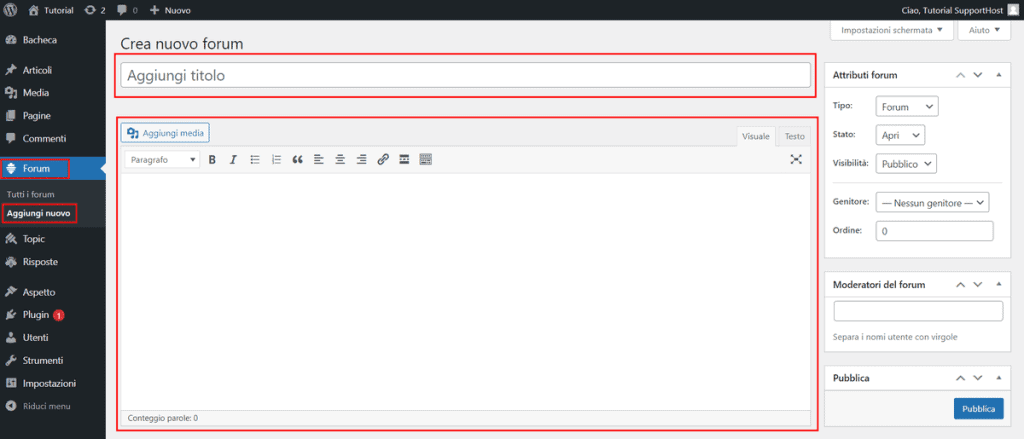
Dalla sezione Attributi forum possiamo gestire le impostazioni:
- Tipo: forum / categoria, possiamo creare forum o categorie.
- Stato: apri / chiudi, ci permette di aprire o chiudere il forum.
- Visibilità: pubblico / privato / nascosto.
- Genitore: possiamo creare un subforum impostando un altro forum come “Genitore”.
- Ordine: possiamo modificare l’ordine dei subforum.
- Moderatori del forum: qui possiamo inserire i nomi utente per impostare gli utenti come moderatori. Torneremo successivamente su questo punto.
Quando siamo soddisfatti delle impostazioni, possiamo pubblicare il forum cliccando su Pubblica.
Creare un topic
Per creare un nuovo topic clicchiamo su Topic -> Aggiungi nuovo e creiamo il topic con titolo e contenuto.
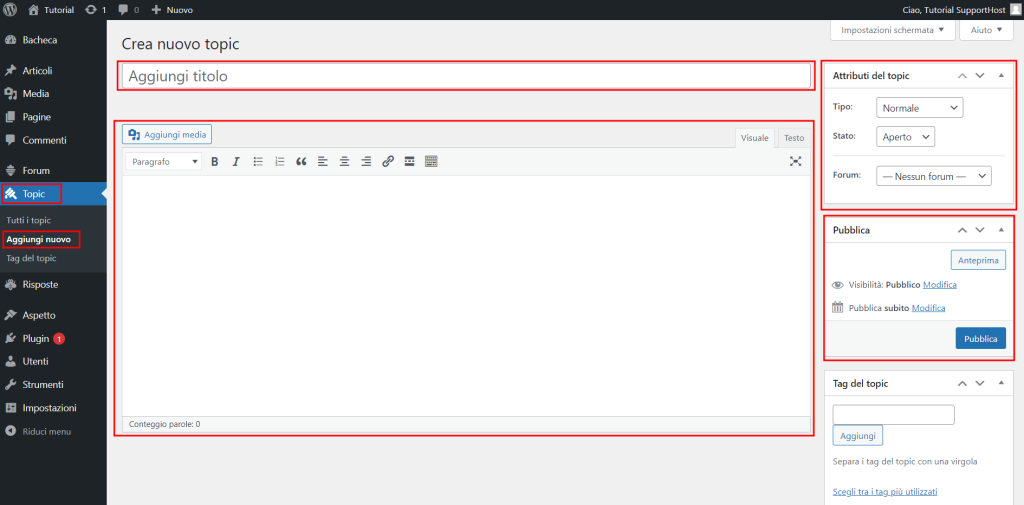
Dalla sezione Attributi del topic possiamo scegliere:
- Tipo: Normale, in evidenza, super evidenza.
- Stato: aperto / chiuso.
- Forum: scegliamo il forum in cui verrà inserito il topic.
Possiamo anche inserire dei tag dalla sezione apposita Tag del topic.
Creare la pagina del forum
Dopo aver creato uno o più forum, dobbiamo mostrarli nel front end del sito, vale a dire in una pagina che verrà visualizzata dagli utenti.
Per farlo ci basta creare una nuova pagina con WordPress e chiamarla “forum” o in qualsiasi altro modo vogliamo.
Nel contenuto andiamo a inserire questo shortcode:
[bbp-forum-index]Dopodiché pubblichiamo la pagina, in questo modo nella pagina verrà mostrato automaticamente l’indice dei forum.
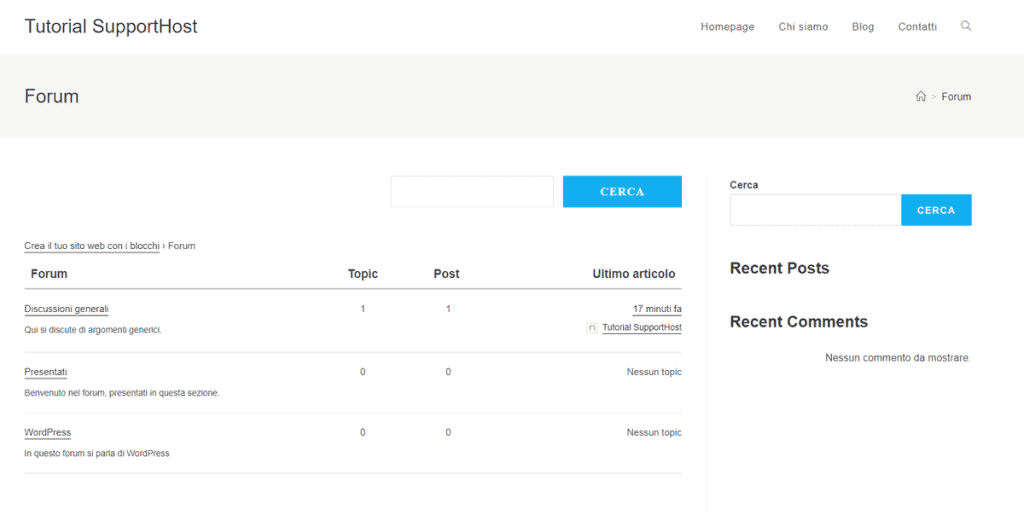
Possiamo quindi aggiungere la pagina dell’indice dei forum al menu del sito in modo che venga visualizzata come in questo esempio.

Per farlo clicchiamo su Aspetto -> Menu e aggiungiamo la pagina al menu, nel nostro caso la pagina “Forum”.
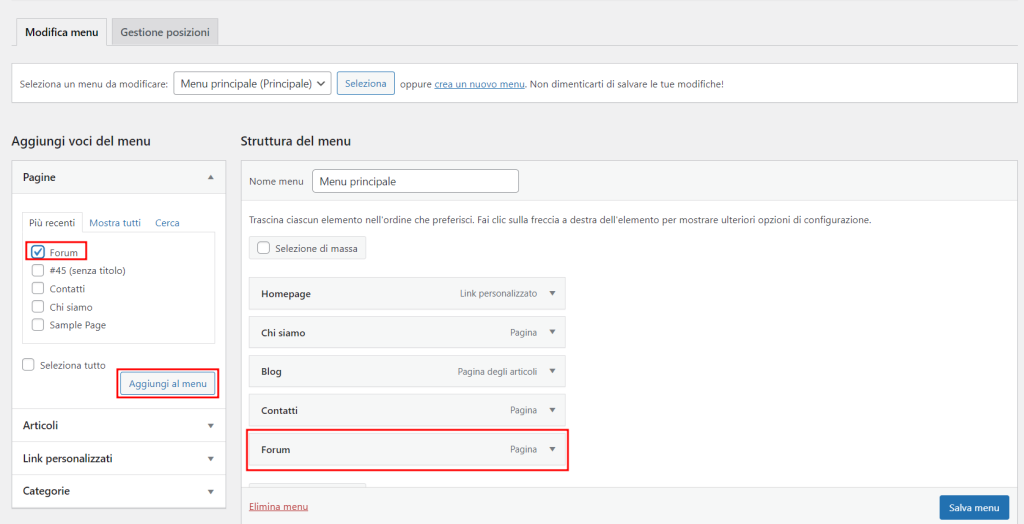
Abilitare la registrazione al forum
Se lasciamo le opzioni di default, solo gli utenti registrati potranno creare nuove discussioni o inviare risposte.
Dobbiamo quindi permettere agli utenti di registrarsi al nostro sito. Possiamo scegliere se attivare le registrazioni automatiche o gestire le registrazioni manualmente. Vediamo come fare in entrambi i casi.
Attivare le registrazioni automatiche
Per permettere agli utenti di registrarsi in autonomia, dobbiamo attivare la registrazione dei nuovi utenti su WordPress.
Per farlo andiamo su Impostazioni > Generali e spuntiamo l’opzione “Chiunque può registrarsi”. Puoi lasciare l’opzione “Ruolo predefinito nuovi utenti” come “Sottoscrittore”.
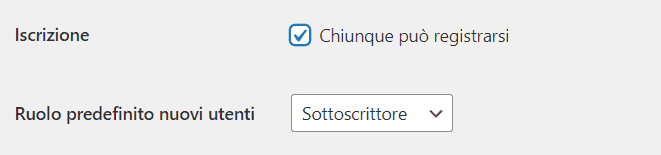
Creare una pagina per la registrazione
Dobbiamo quindi creare una pagina di registrazione per gli utenti.
Clicchiamo su Pagine > Aggiungi pagina e creiamo una nuova pagina chiamata per esempio “Registrazione”.
Nel contenuto della pagina inseriamo questo shortcode:
[bbp-register]Dopodiché possiamo pubblicare la pagina, ecco qui di seguito un esempio.
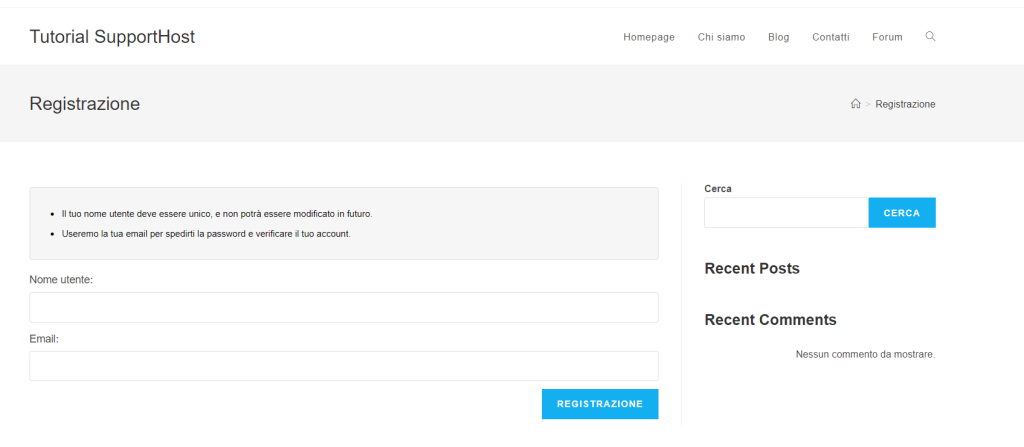
Gestire le registrazioni manualmente
Possiamo anche gestire le registrazioni dei nuovi utenti manualmente. In questo caso possiamo creare una pagina con un form di contatto, per esempio usando un plugin come Contact Form 7 e farci inviare via email i dati per la registrazione.
Dopodiché dovremo procedere manualmente alla registrazione degli utenti.
Vediamo subito come.
Per aggiungere un nuovo utente dalla dashboard di WordPress ci basta cliccare su Utenti -> Aggiungi nuovo e compilare i dati richiesti.
Se non hai ancora dimestichezza con WordPress, puoi controllare il nostro tutorial WordPress alla sezione della gestione degli utenti.
In questo caso oltre al ruolo che stabilisce i permessi dell’utente su WordPress, abbiamo anche la voce ruolo forum che ci permette di impostare i permessi dell’utente sul forum.
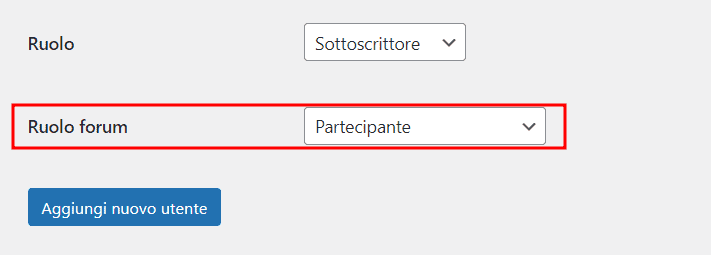
Ruoli utente su bbPress
Di default ci sono 5 ruoli utente su bbPress:
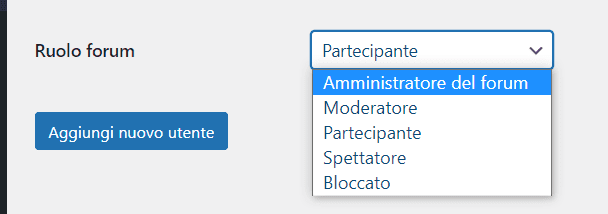
Bloccato: tutti i permessi sono bloccati.
Spettatore: può leggere le discussioni e le risposte.
Partecipante: può creare delle discussioni e delle risposte e può effettuare modifiche ai propri post.
Moderatore: può creare e modificare i forum, inoltre può modificare o eliminare le discussioni e le risposte di altri utenti, può gestire i tag e moderare il forum.
Amministratore del forum: ha tutti i permessi del moderatore, in più può modificare le impostazioni del forum.
Aggiungere un moderatore al forum
Dopo aver creato un nuovo utente e impostato il ruolo forum come “moderatore” possiamo assegnare al moderatore uno o più forum.
Per farlo modifichiamo un forum che abbiamo già creato e aggiungiamo il nome utente nel campo “Moderatori del forum” come puoi vedere in questo esempio:
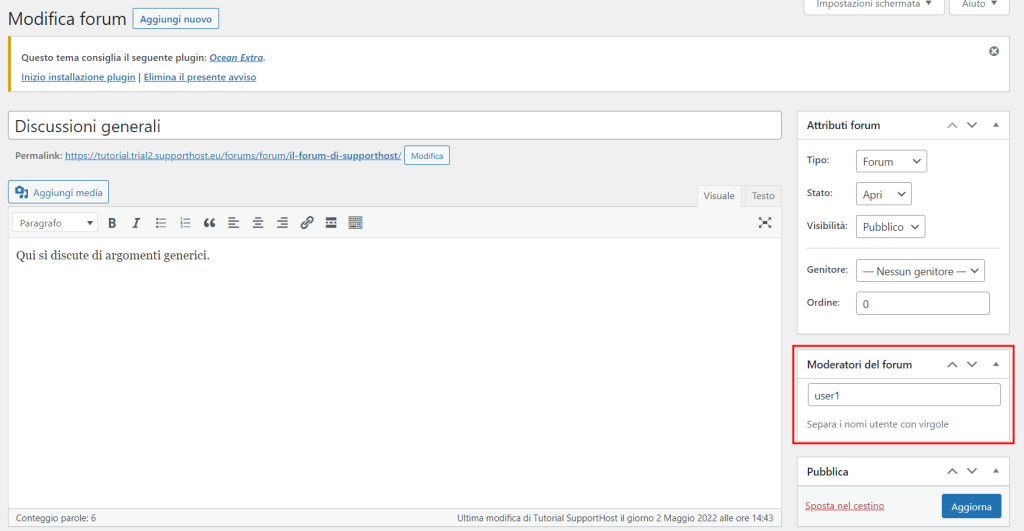
Per ogni forum possiamo inserire anche più moderatori, ci basta inserire i nomi utente in questo campo separandoli l’uno dall’altro con delle virgole.
Creare pagina per recupero password
Accanto alla pagina di registrazione, un altro elemento importante se vogliamo creare un forum è creare una pagina da cui gli utenti possano recuperare la loro password.
Anche in questo caso possiamo farlo utilizzando uno shortcode del plugin, vediamo come.
Creiamo una nuova pagina (Pagine -> Aggiungi pagina) e inseriamo un titolo a nostra scelta, per esempio “Recupera la password”.
Dopodiché inseriamo nel contenuto lo shortcode:
[bbp-lost-pass]Possiamo quindi pubblicare la pagina che avrà un aspetto simile a questa del nostro esempio:
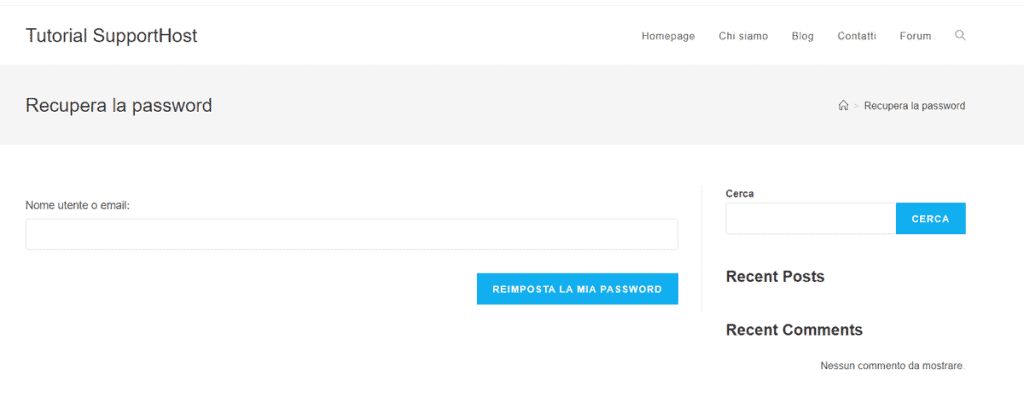
Creare un widget per il login
bbPress ci permette di creare un widget per permettere agli utenti di loggarsi.
Clicchiamo su Aspetto -> Widget e aggiungiamo il widget “bbPress widget login“.
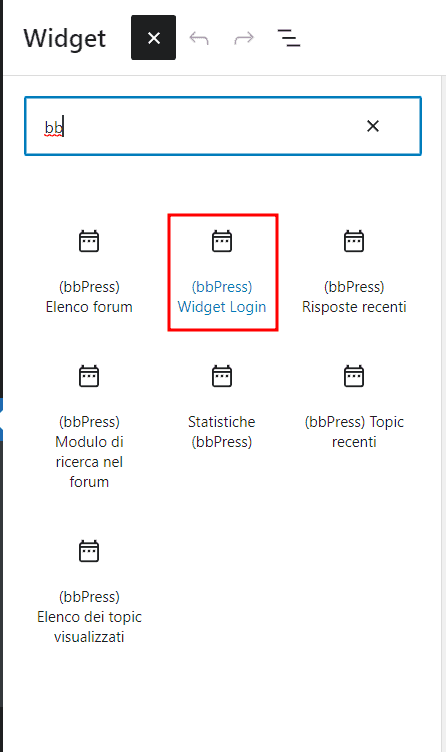
Possiamo modificarlo inserendo un titolo e poi gli URL per la registrazione e per il recupero della password.
Il widget per il login apparirà in questo modo quando gli utenti non sono loggati:
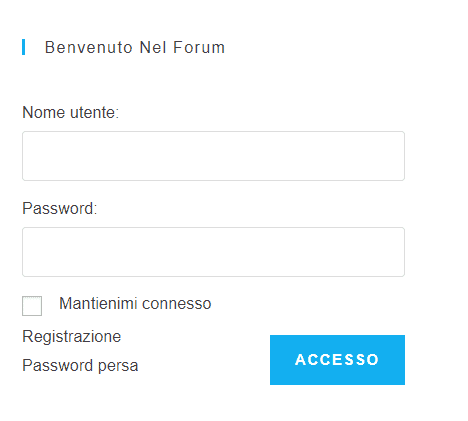
Conclusioni
Abbiamo visto quali sono le alternative se si vuole creare un forum. Accanto ai servizi che ci permettono di creare un forum gratuito, ci sono diversi metodi per creare un forum usando il proprio dominio e spazio hosting.
In questa guida abbiamo visto come creare passo passo un forum con due dei sistemi più usati: phpBB e bbPress con WordPress. Abbiamo visto come installare lo script o il plugin, come creare il forum e configurarlo, gestire utenti e moderatori.
E tu, hai mai provato a creare un forum? Quale script o plugin hai usato? Ne hai altri da suggerire? Facci sapere con un commento.





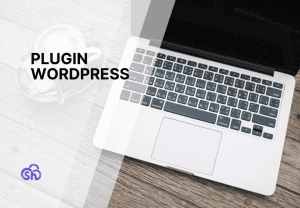
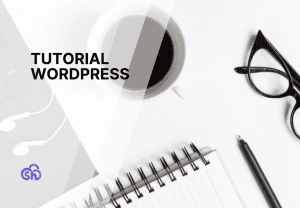
Lascia un commento